Page 1
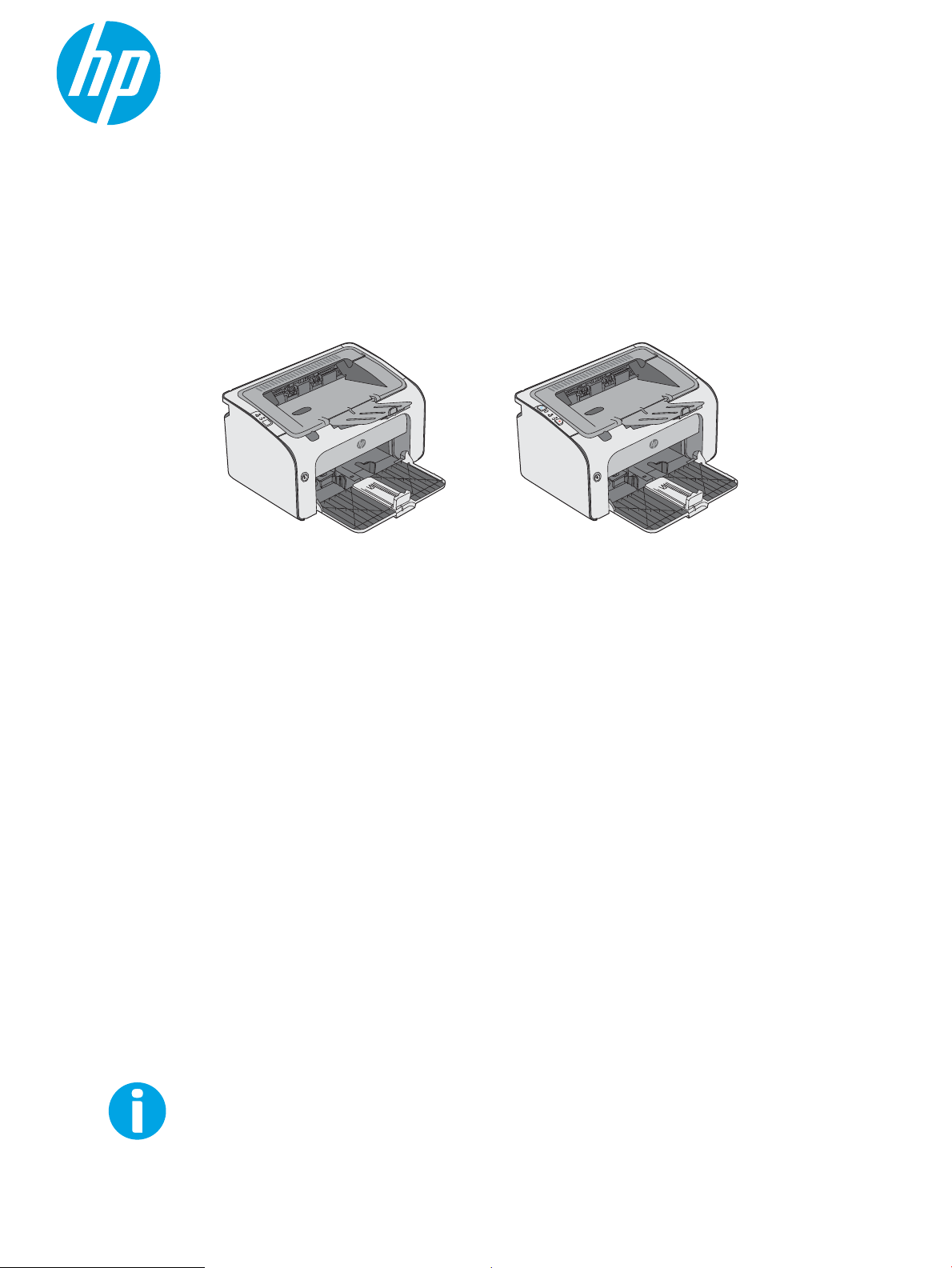
LaserJet Pro M11-M13
Kullanım Kılavuzu
www.hp.com/support/ljM11-M13
M11-M13
Page 2
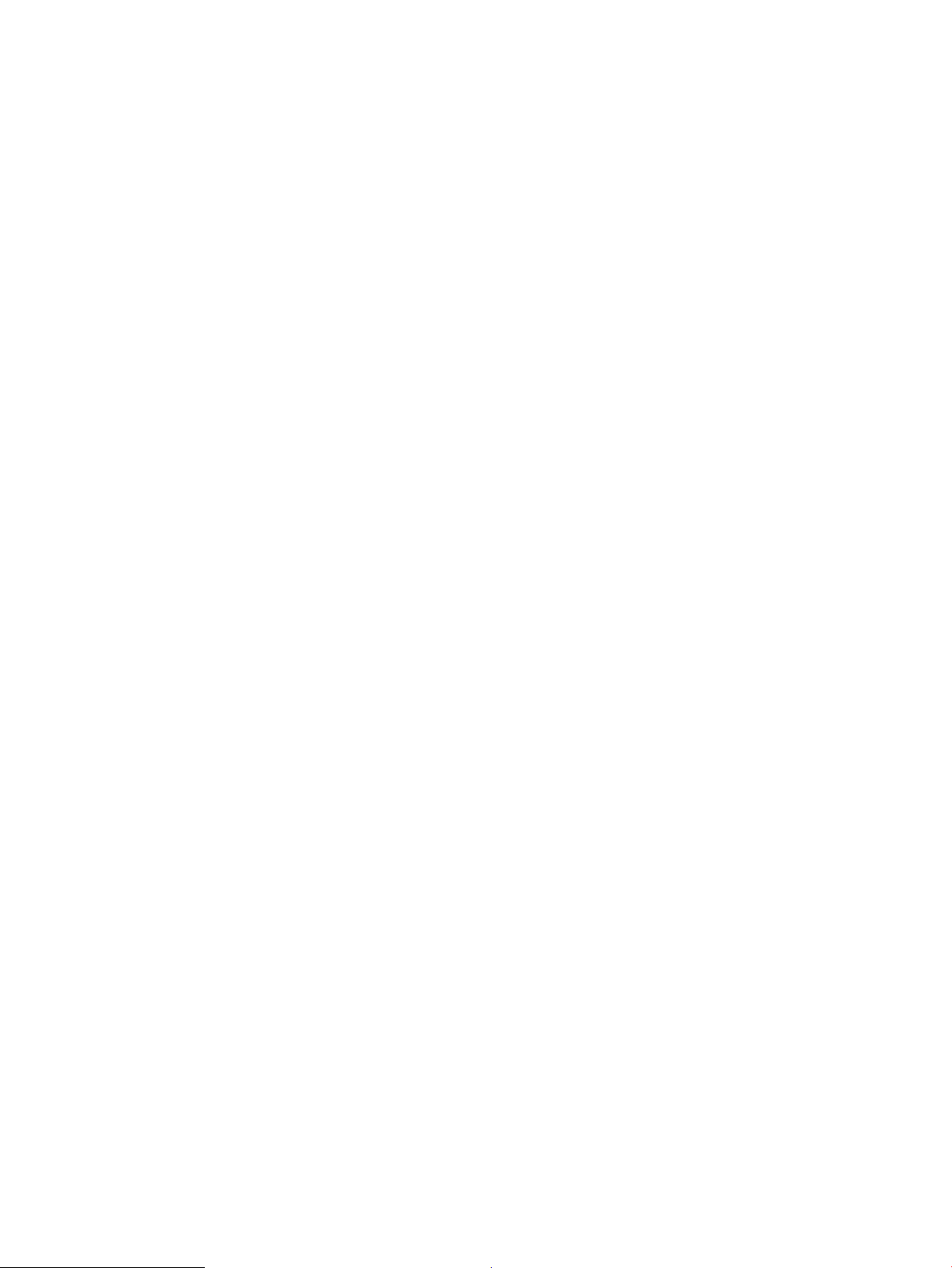
Page 3
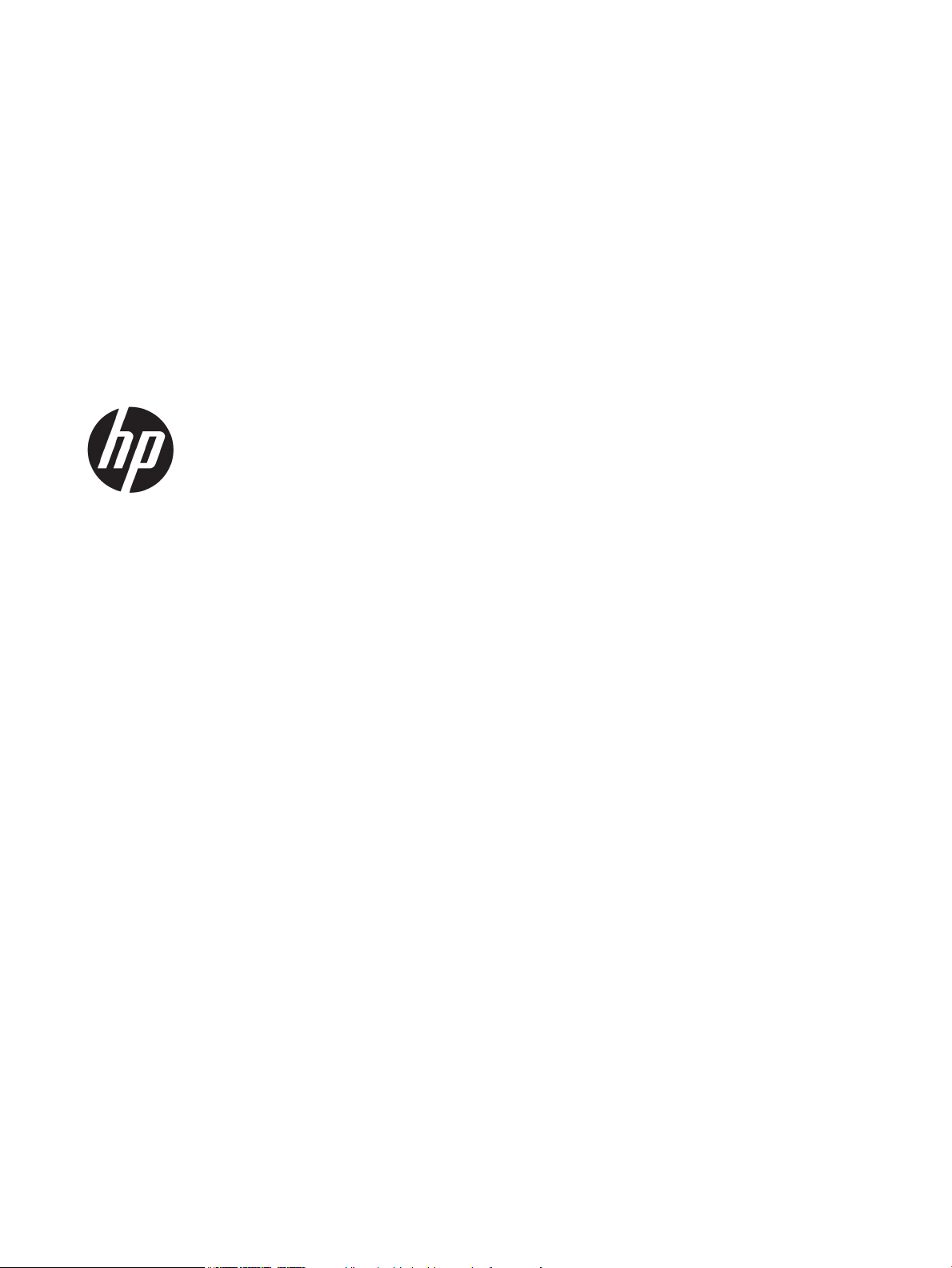
HP LaserJet Pro M11-M13
Kullanım Kılavuzu
Page 4
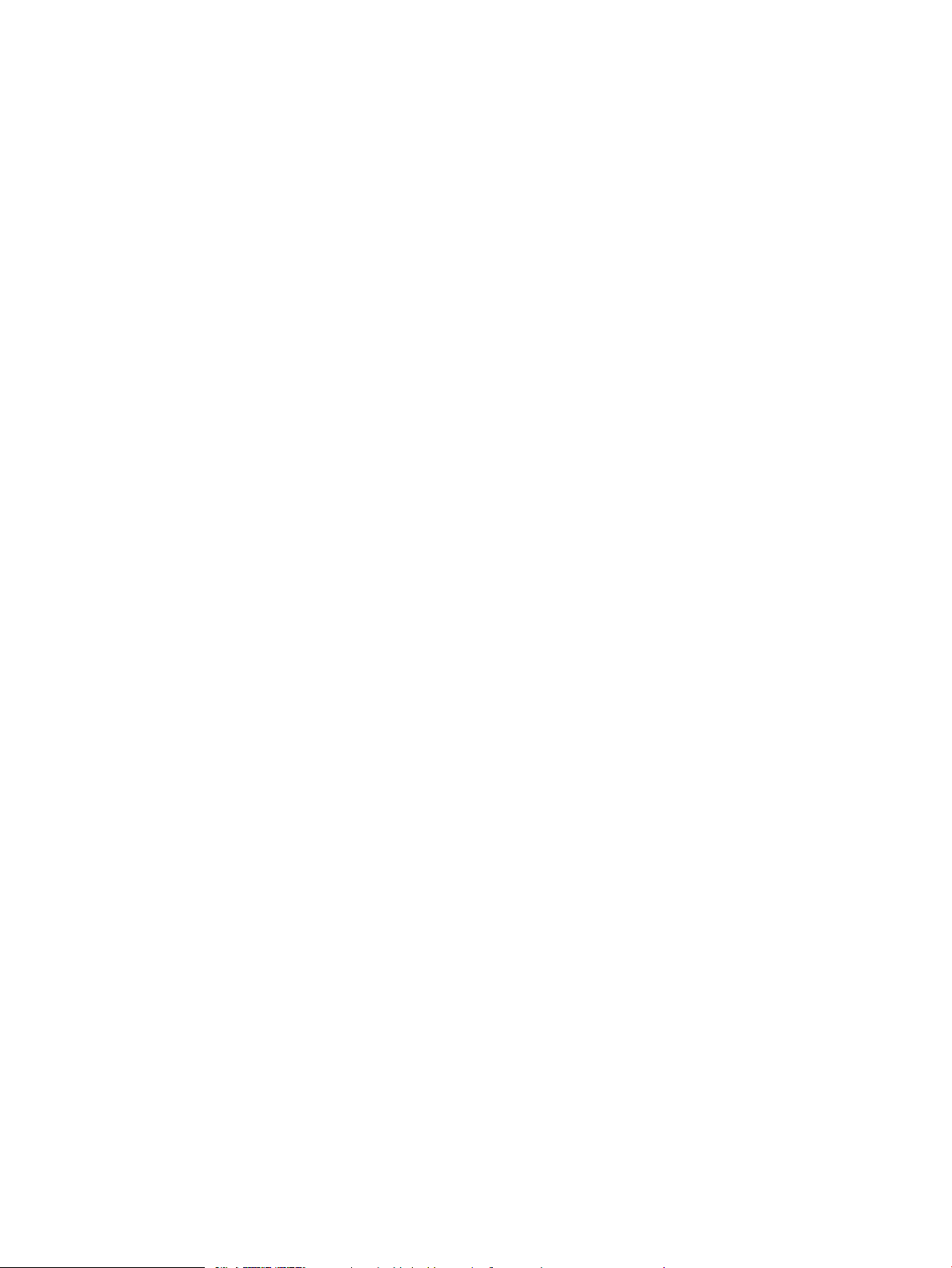
Telif Hakkı ve Lisans
Ticari Marka Onayları
© Copyright 2017 HP Development Company,
L.P.
Telif hakkı yasalarının izin verdiği durumlar
dışında, önceden yazılı izin alınmadan
çoğaltılması, uyarlanması veya çevrilmesi
yasaktır.
Burada yer alan bilgiler önceden haber
verilmeden değiştirilebilir.
HP ürünleri ve servisleriyle ilgili garantiler, söz
konusu ürün ve servislerle birlikte sunulan açık
garanti bildirimlerinde belirtilmiştir. Buradaki
hiçbir husus ek bir garanti oluşturacak şekilde
yorumlanmamalıdır. HP, teknik veya yazım
hatalarından ya da eksikliklerden sorumlu
değildir.
Edition 3, 8/2017
Adobe®, Adobe Photoshop®, Acrobat® ve
PostScript®, Adobe Systems Incorporated
kuruluşunun ticari markalarıdır.
Apple ve Apple logosu, Apple Inc. şirketinin ABD
ve diğer ülkelerde/bölgelerde kayıtlı ticari
markalarıdır.
OS X, Apple Inc. kuruluşunun ABD ve diğer
ülkelerde/bölgelerde kayıtlı ticari markasıdır.
Microsoft®, Windows®, Windows® XP ve
Windows Vista®; Microsoft Corporation şirketinin
ABD'de tescilli ticari markalarıdır.
Page 5
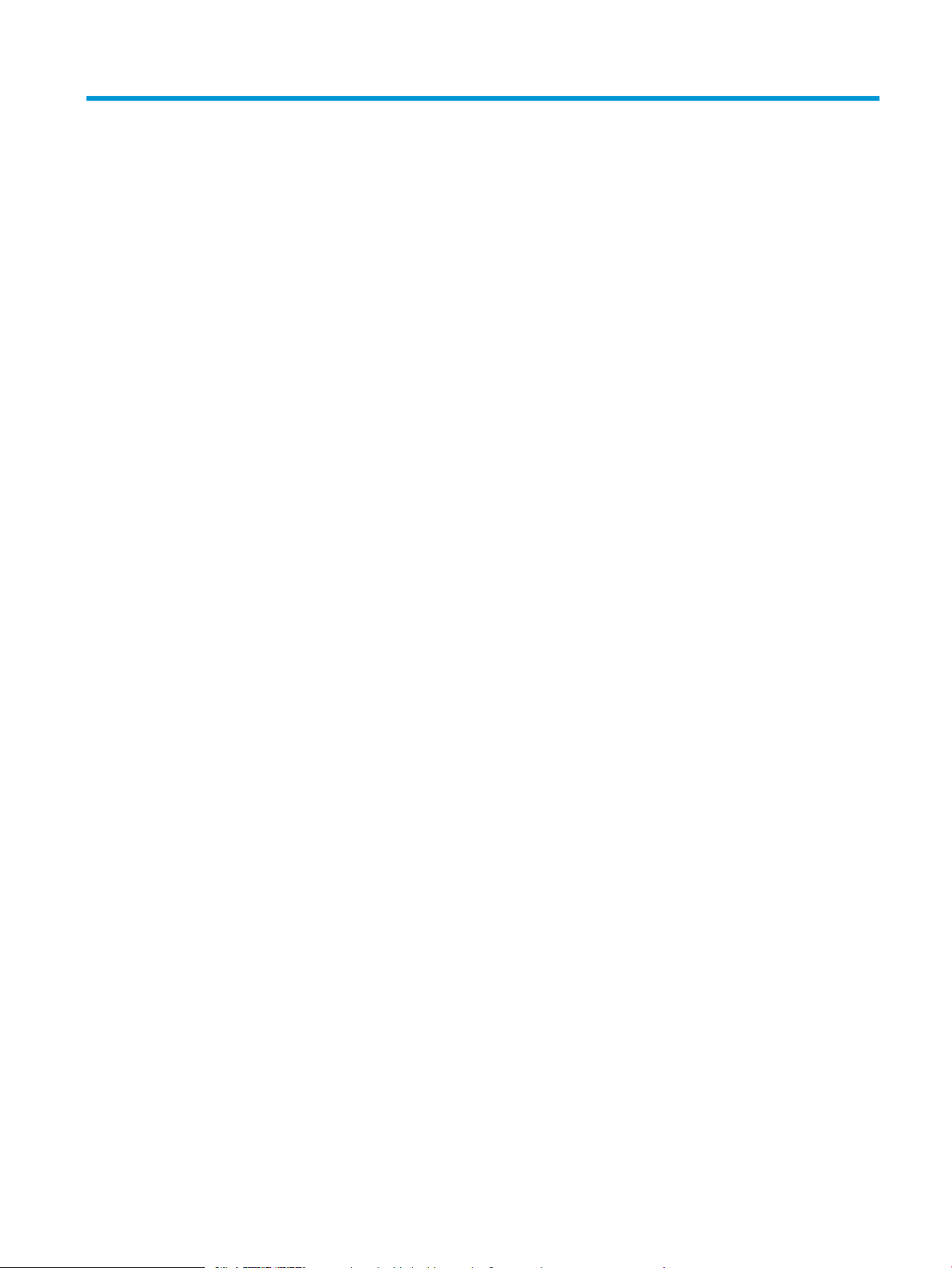
İçindekiler
1 Yazıcıya genel bakış .................................................................................................................................................................................. 1
Yazıcı görünümleri .................................................................................................................................................................... 2
Yazıcının önden görünümü ................................................................................................................................. 2
Yazıcının arkadan görünümü .............................................................................................................................. 3
Kontrol paneli görünümü ................................................................................................................................... 3
Yazıcı teknik özellikleri ............................................................................................................................................................. 5
Teknik özellikler ................................................................................................................................................... 5
Desteklenen işletim sistemleri .......................................................................................................................... 5
Mobil yazdırma çözümleri (isteğe bağlı) .......................................................................................................... 6
Yazıcı boyutları ...................................................................................................................................................... 6
Güç tüketimi, elektrikle ilgili özellikler ve akustik yayılımlar ......................................................................... 7
İşletim ortamı aralığı ........................................................................................................................................... 7
Yazıcı donanımı kurulumu ve yazılım yüklemesi ................................................................................................................. 8
2 Kağıt tepsileri ............................................................................................................................................................................................. 9
Giriş tepsisine kağıt yerleştirme .......................................................................................................................................... 10
Zarf yükleme ve yazdırma .................................................................................................................................................... 13
Giriş ...................................................................................................................................................................... 13
Zararı yazdırma ............................................................................................................................................... 13
Zarf yönü ............................................................................................................................................................. 13
3 Sarf malzemeleri, aksesuarlar ve parçalar ......................................................................................................................................... 15
Sarf malzemeleri, aksesuarlar ve parçaların siparişini verme ........................................................................................ 16
Sipariş etme ........................................................................................................................................................ 16
Sarf malzemeleri ve aksesuarlar .................................................................................................................... 16
Müşteri tarafından onarılabilir parçalar .......................................................................................................... 16
Toner kartuşunu değiştirme ................................................................................................................................................. 17
Giriş ...................................................................................................................................................................... 17
Toner kartuşu bilgileri ....................................................................................................................................... 17
Toner kartuşlarını çıkarma ve yerine takma .................................................................................................. 18
TRWW iii
Page 6
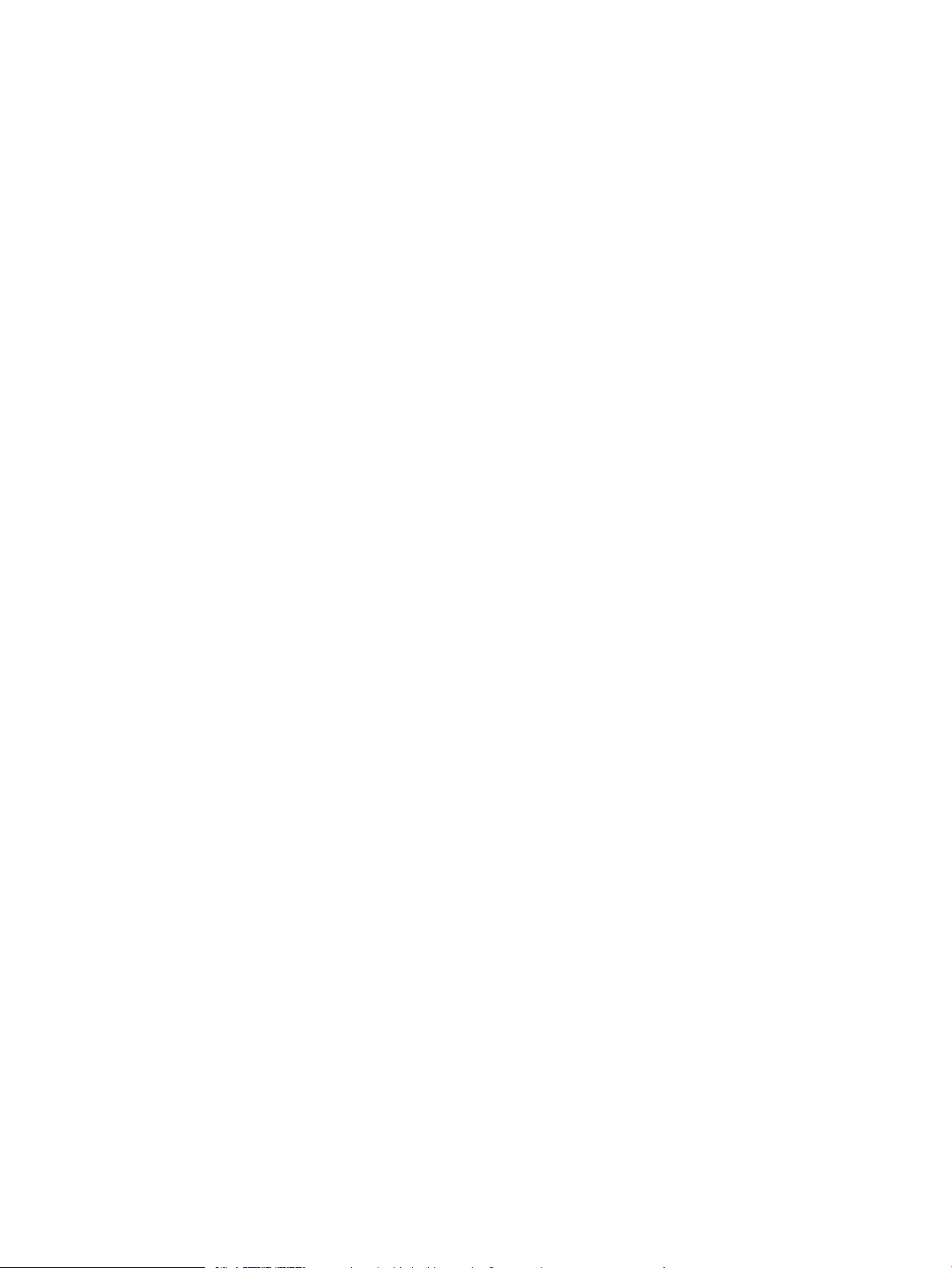
4 Yazdırma .................................................................................................................................................................................................. 21
Yazdırma görevleri (Windows) ............................................................................................................................................. 22
Nasıl tarama yapılır (Windows) ........................................................................................................................ 22
Her iki yüze elle yazdırma (Windows) ............................................................................................................. 23
Kağıt başına birden fazla sayfa yazdırma (Windows) .................................................................................. 24
Kağıt türünü seçme (Windows) ....................................................................................................................... 24
Ek yazdırma görevleri ....................................................................................................................................... 24
Yazdırma görevleri (OS X) ..................................................................................................................................................... 26
Nasıl yazdırılır (OS X) ......................................................................................................................................... 26
Her iki yüze elle yazdırma (OS X) ..................................................................................................................... 26
Yaprak başına birden fazla sayfa yazdırma (OS X) ....................................................................................... 26
Kağıt türünü seçme (OS X) ............................................................................................................................... 27
Ek yazdırma görevleri ....................................................................................................................................... 27
Mobil yazdırma ....................................................................................................................................................................... 28
Giriş ...................................................................................................................................................................... 28
Wireless Direct (yalnızca kablosuz modeller) ............................................................................................... 28
Wireless Direct özelliğini etkinleştirme veya devre dışı bırakma .......................................... 28
Yazıcı Wireless Direct adını değiştirme ...................................................................................... 29
HP ePrint yazılımı ............................................................................................................................................... 29
Android katıştırılmış yazdırma ......................................................................................................................... 30
5 Yazıcıyı yönetin ........................................................................................................................................................................................ 31
HP Yerleşik Web Sunucusu ile (EWS) gelişmiş yapılandırma (yalnızca kablosuz modeller) ....................................... 32
HP Katıştırılmış Web Sunucusu'nun bölümleri .................................................................................................................. 33
Information (Bilgi) sekmesi .............................................................................................................................. 33
Settings (Ayarlar) sekmesi ............................................................................................................................... 33
Networking (Ağ) sekmesi ................................................................................................................................. 33
Bağlantılar .......................................................................................................................................................... 33
IP ağ ayarlarını yapılandırma ................................................................................................................................................ 34
Giriş ...................................................................................................................................................................... 34
Yazıcı paylaşmayla ilgili sorumluluk reddi ..................................................................................................... 34
Ağ ayarlarını görüntüleme veya değiştirme .................................................................................................. 34
IPv4 TCP/IP parametrelerini el ile yapılandırma ........................................................................................... 34
Yazıcı güvenlik özellikleri ...................................................................................................................................................... 36
Giriş ...................................................................................................................................................................... 36
HP Yerleşik Web Sunucusunu kullanarak sistem parolasını atayın veya değiştirin ................................ 36
Enerji tasarrufu ayarları ........................................................................................................................................................ 37
Giriş ...................................................................................................................................................................... 37
EconoMode ile yazdırma .................................................................................................................................. 37
İşlem Yapılmadığında Uyku Moduna Gir/Otomatik Kapan ayarını belirleyin ............................................ 37
Bağlantı Noktaları Etkin Olduğunda Gecikme ayarı ...................................................................................... 38
iv TRWW
Page 7
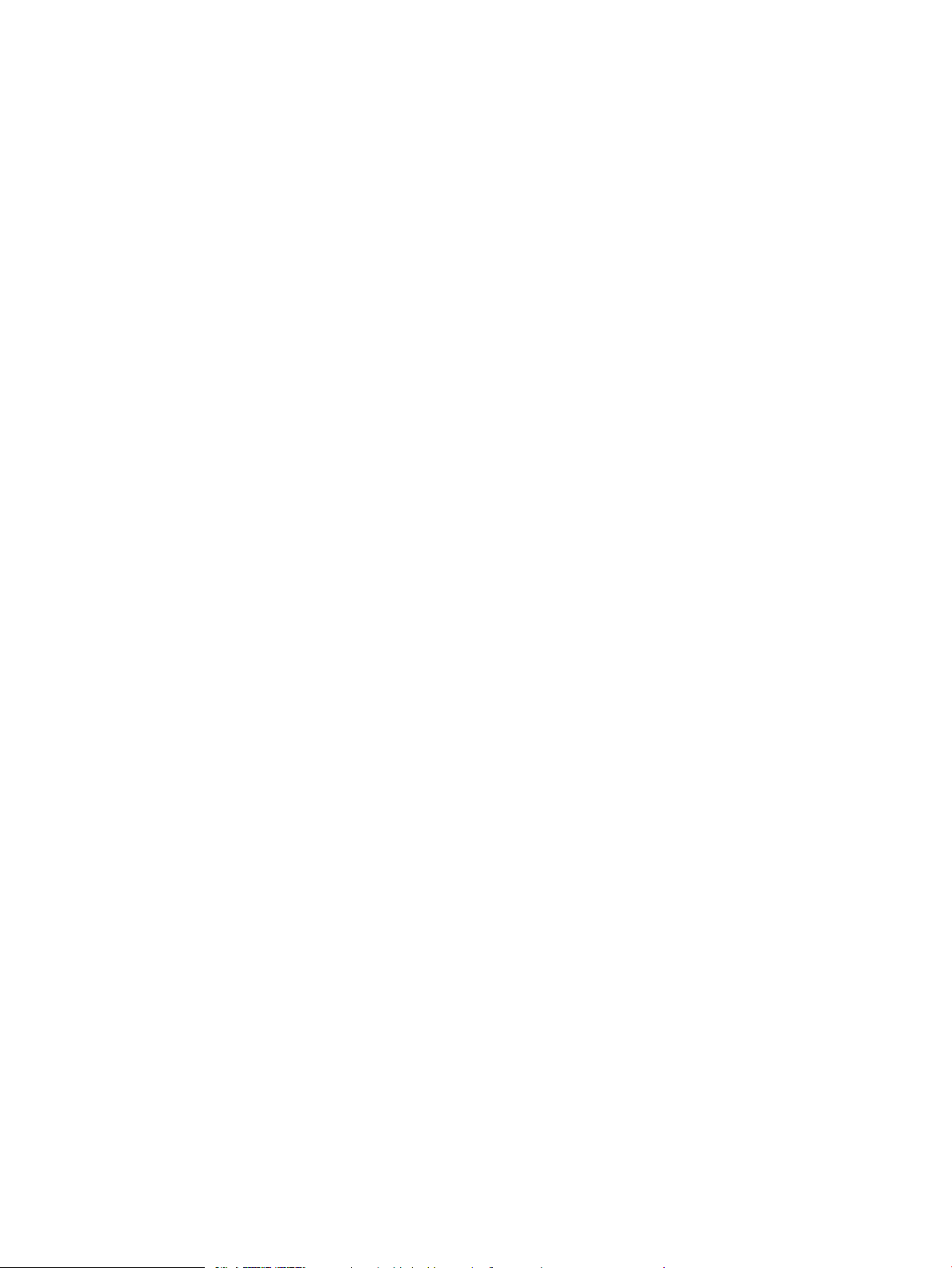
Üretici yazılımını güncelleştirme .......................................................................................................................................... 39
Ürün Yazılımı Güncelleştirme Yardımcı Programını kullanarak ürün yazılımını güncelleştirme ............ 39
6 Sorunları çözme ...................................................................................................................................................................................... 41
Müşteri desteği ....................................................................................................................................................................... 42
Kontrol paneli ışık düzenlerini yorumlama ........................................................................................................................ 43
Fabrika varsayılan ayarlarını geri yükleme ......................................................................................................................... 46
Kağıt besleme veya sıkışması sorunlarını çözme .............................................................................................................. 47
Yazıcı kağıt almıyor ............................................................................................................................................ 47
Yazıcı birden çok kağıt yaprağı alıyor .............................................................................................................. 47
Sık veya yinelenen kağıt sıkışmaları ............................................................................................................... 47
Kağıt sıkışmalarını önleme ............................................................................................................................... 48
Kağıt sıkışmalarını giderme .................................................................................................................................................. 49
Giriş ...................................................................................................................................................................... 49
Kağıt sıkışması konumları ................................................................................................................................. 49
Giriş tepsisinden sıkışmaları temizleme ........................................................................................................ 49
Toner kartuşu alanındaki sıkışmaları giderme .............................................................................................. 52
Çıkış bölmesindeki sıkışmaları giderme ......................................................................................................... 54
Baskı kalitesini artırma .......................................................................................................................................................... 57
Giriş ...................................................................................................................................................................... 57
Farklı bir yazılım programından yazdırma ..................................................................................................... 57
Yazdırma işi için kağıt türü ayarını kontrol etme ........................................................................................... 57
Kağıt türü ayarını denetleme (Windows) ................................................................................... 57
Kağıt türü ayarını kontrol etme (OS X) ....................................................................................... 57
Toner kartuşu durumunu kontrol etme ......................................................................................................... 57
Yazıcıyı temizleyin ............................................................................................................................................. 58
Temizleme sayfası yazdırma ...................................................................................................... 58
Toner kartuşunu görsel olarak denetleme .................................................................................................... 58
Kağıdı ve yazdırma ortamını denetleme ........................................................................................................ 58
Adım bir: HP özelliklerine uygun kağıt kullanma ..................................................................... 58
Adım iki: Ortamı denetleme ......................................................................................................... 59
Farklı bir yazıcı sürücüsü deneme ................................................................................................................... 59
EconoMode ayarlarını denetleme ................................................................................................................... 59
Baskı yoğunluğunu değiştirme ........................................................................................................................ 60
Doğrudan bağlanma sorunlarını çözme ............................................................................................................................. 61
Kablosuz sorunlarını çözme ................................................................................................................................................. 62
Dizin .............................................................................................................................................................................................................. 65
TRWW v
Page 8
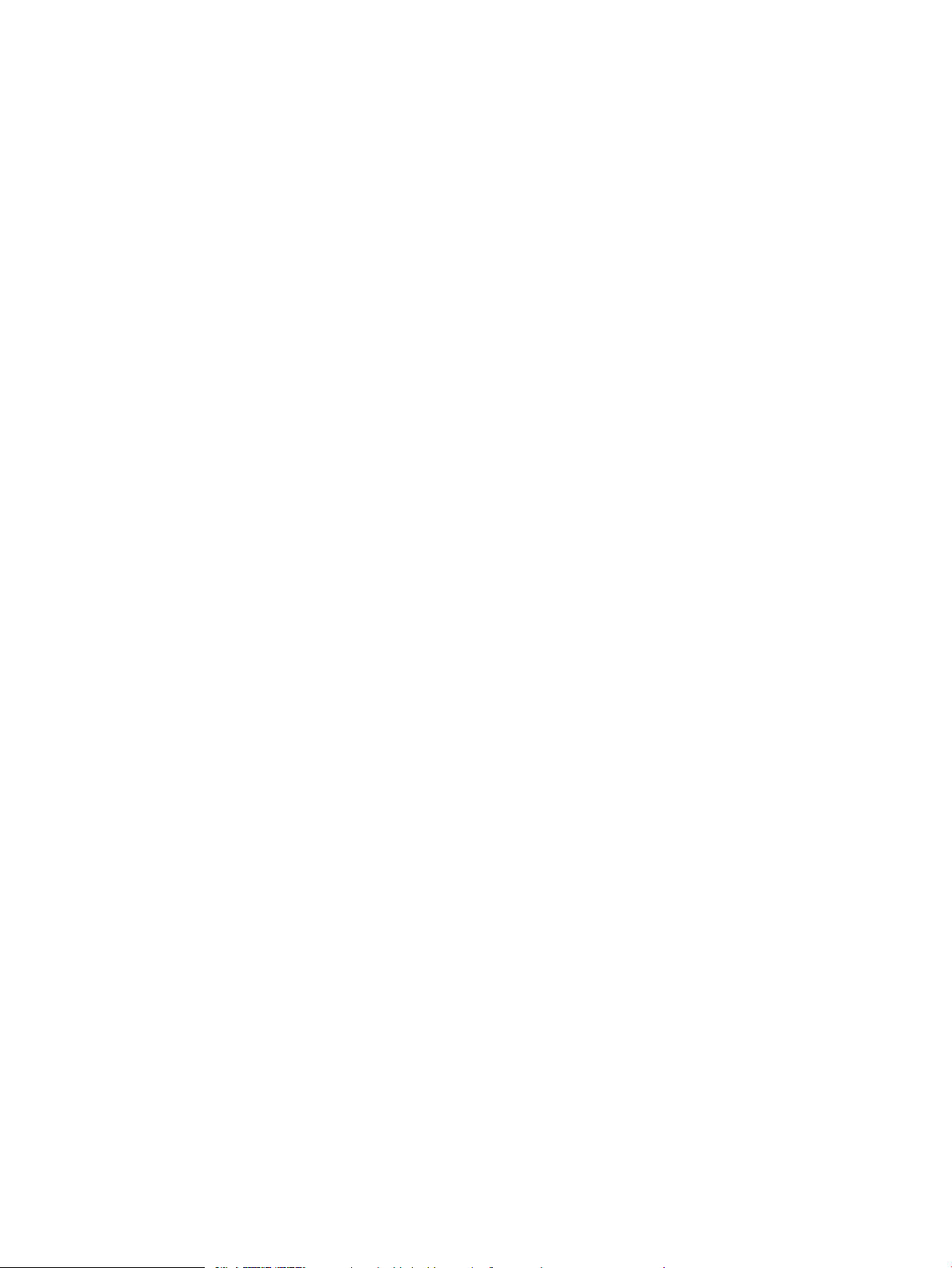
vi TRWW
Page 9
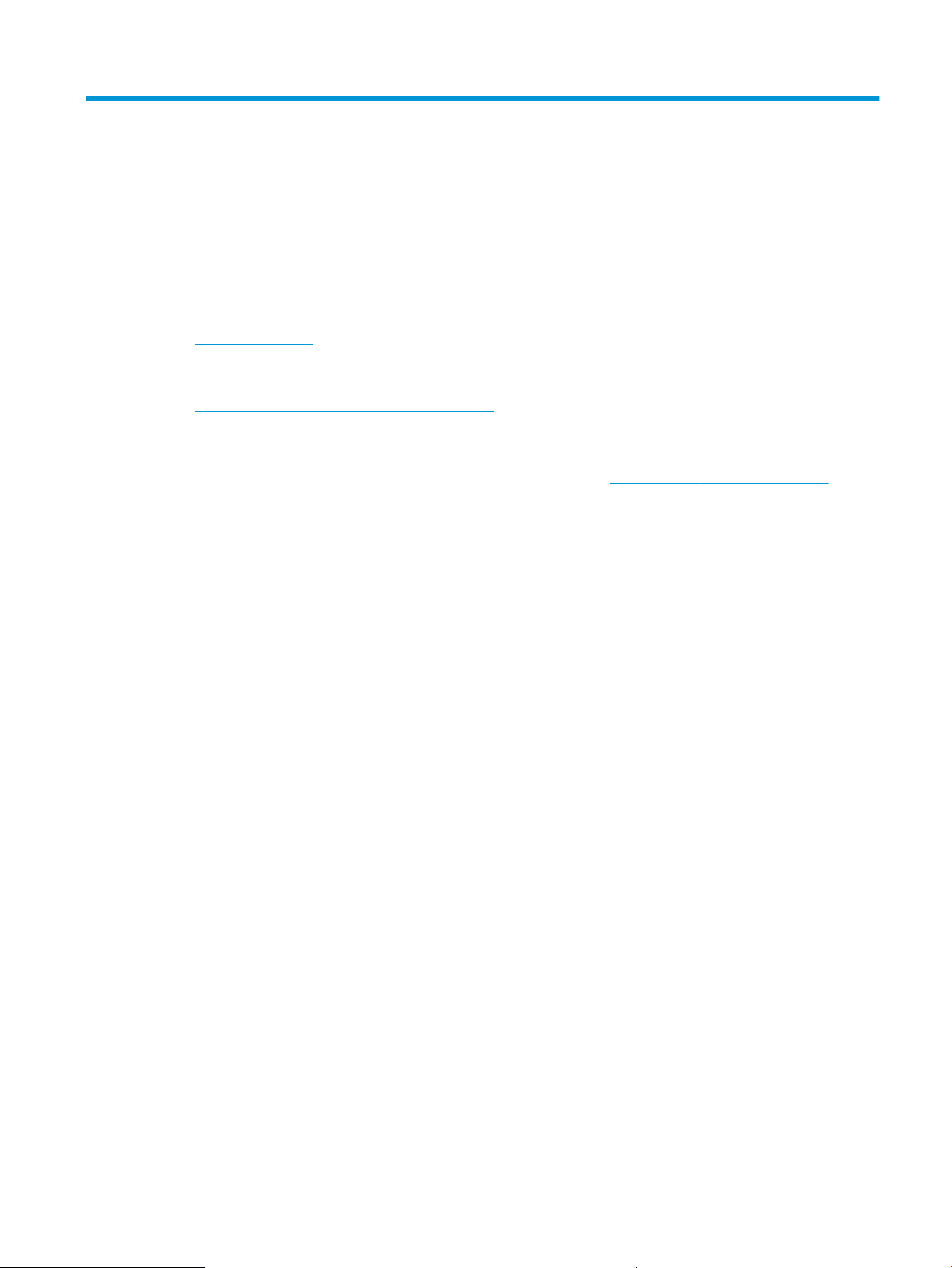
1 Yazıcıya genel bakış
●
Yazıcı görünümleri
●
Yazıcı teknik özellikleri
●
Yazıcı donanımı kurulumu ve yazılım yüklemesi
Daha fazla bilgi için:
Aşağıdaki bilgiler yayınlandığı tarihte geçerlidir. Güncel bilgiler için bkz. www.hp.com/support/ljm11-m13.
Yazıcıya özel kapsamlı HP yardımı aşağıdaki bilgileri içerir:
●
Yükleme ve yapılandırma
●
Bilgi alma ve kullanma
●
Sorunları çözme
●
Yazılım ve ürün yazılımı güncellemelerini indirme
●
Destek forumlarına katılma
●
Garanti ve yasal bilgileri bulma
TRWW 1
Page 10
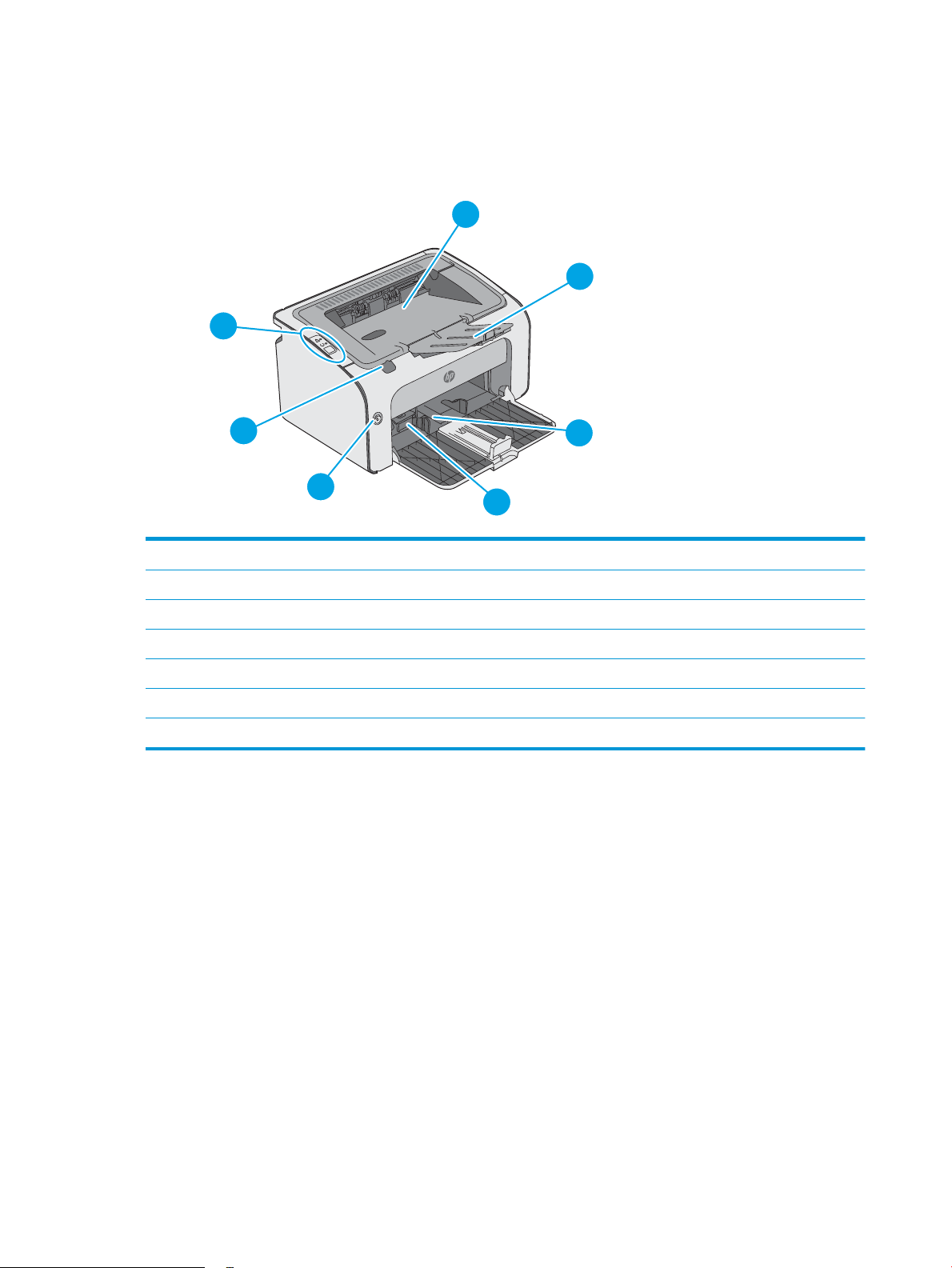
Yazıcı görünümleri
2
5
6
1
7
3
4
Yazıcının önden görünümü
1 Çıkış bölmesi
2 Çıkış bölmesi uzantısı
3 Giriş tepsisi
4 Kısa ortam uzatıcısı aracı
5 Güç düğmesi
6 Yazıcı kartuşunun kapağını kaldırma tırnağı
7 Kontrol paneli
2 Bölüm 1 Yazıcıya genel bakış TRWW
Page 11
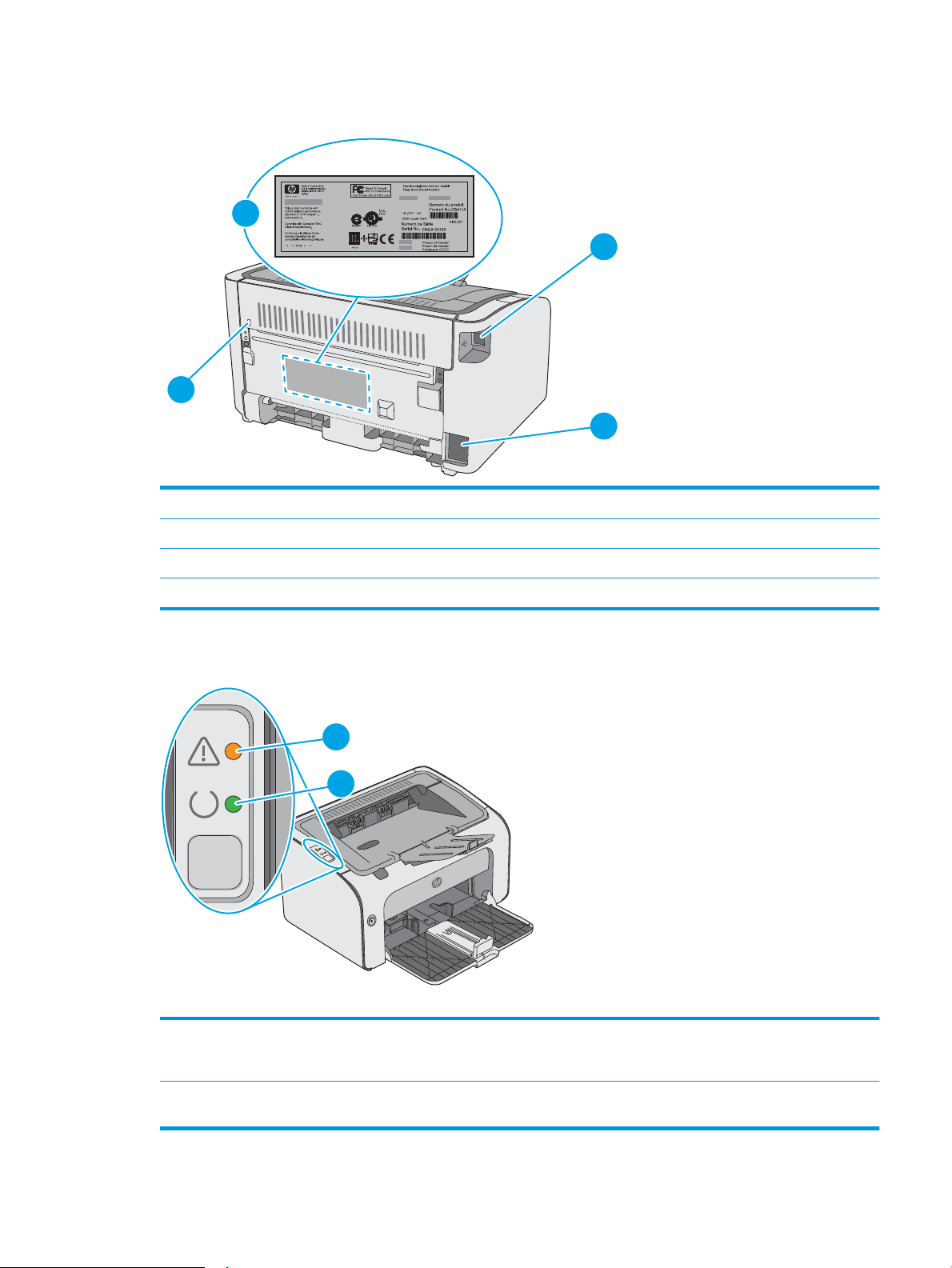
Yazıcının arkadan görünümü
2
1
3
4
2
1
1 USB bağlantı noktası
2 Güç bağlantısı
3 Kablo tipi güvenlik kilidi yuvası
4 Seri numarası
Kontrol paneli görünümü
Tablo
1-1 HP LaserJet Pro M12a (temel model)
1 Dikkat LED'i Yazıcıdaki kağıdın bitmesi veya toner kartuşunun değiştirilmesinin gerekmesi gibi
kullanıcının yazıcıya müdahale etmesi gereken durumlarda Dikkat ışığı yanıp söner. Işık,
yanıp sönmek yerine sabit bir şekilde yanıyorsa yazıcı, bir hata ile karşılaşmış demektir.
2 Hazır LED'i Hazır ışığı, yazıcı yazdırma işlemine hazır olduğunda yanar. Yazıcı, yazdırma verilerini
alırken veya bir yazdırma işini iptal ederken bu ışık yanıp söner.
TRWW Yazıcı görünümleri 3
Page 12
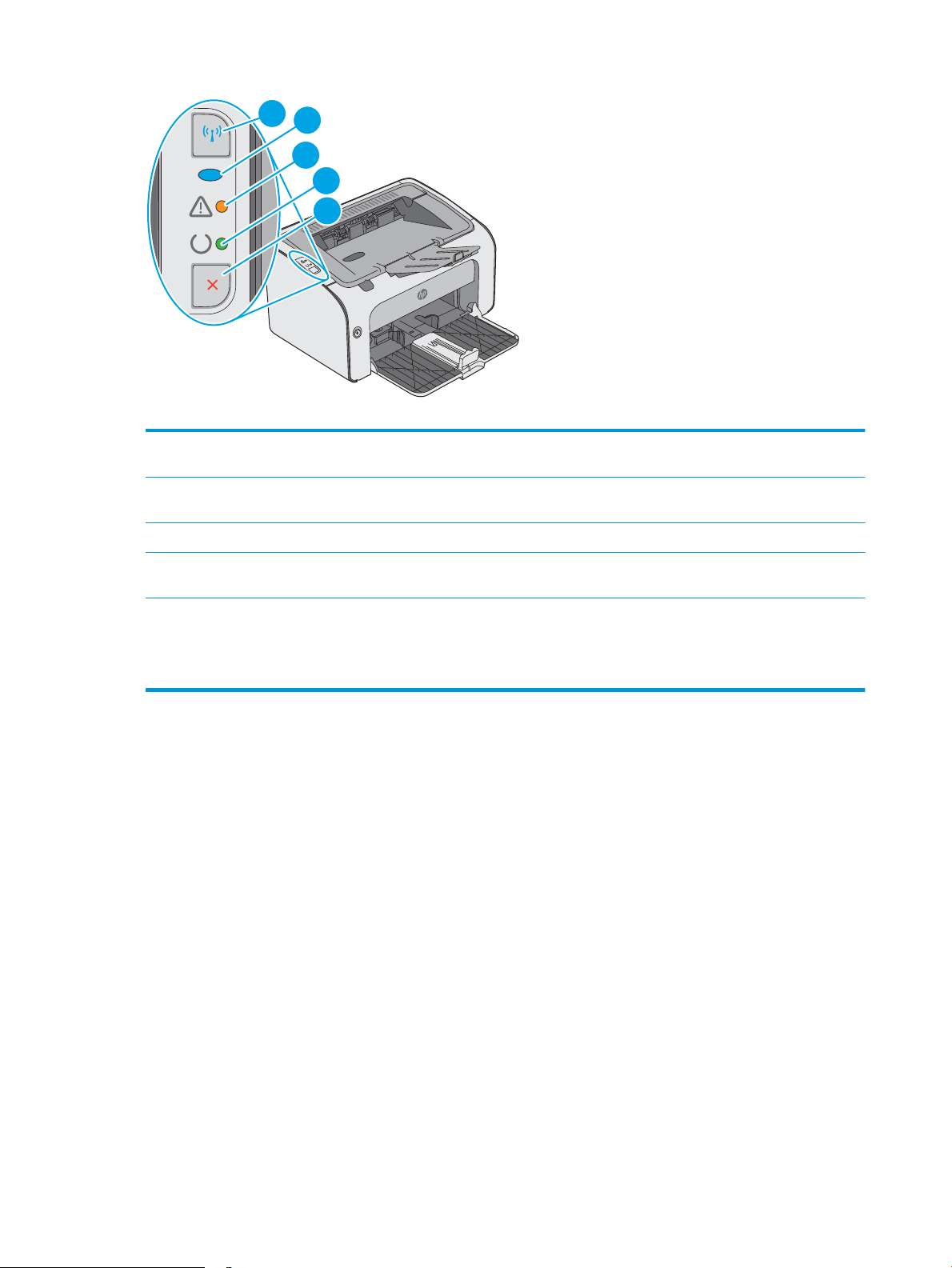
2
1
4
5
3
Tablo 1-2 HP LaserJet Pro M12w (kablosuz modeller)
1 Kablosuz düğmesi Kablosuz ağları algılamak için kablosuz düğmesine basın. Bu düğme ayrıca kablosuz
özelliğini etkinleştirir ve devre dışı bırakır.
2 Kablosuz LED'i Yazıcı ağ ararken kablosuz ışığı yanıp söner. Yazıcı kablosuz bir ağa bağlandığında kablosuz
ışığı yanar.
3 Dikkat LED'i Yazıcı kartuşu kapağının açık olduğunu veya başka hataların bulunduğunu gösterir.
4 Hazır LED'i Yazıcı yazdırmaya hazır olduğunda hazır ışığı yanar. Yazıcı veri işlerken hazır ışığı yanıp
söner.
5 İptal düğmesi Aşağıdaki işlemler için bu düğmeye basın:
●
Yazdırma işini iptal etmek için İptal düğmesine basın.
●
Yapılandırma sayfası yazdırmak için düğmeyi 5 saniye boyunca basılı tutun.
4 Bölüm 1 Yazıcıya genel bakış TRWW
Page 13
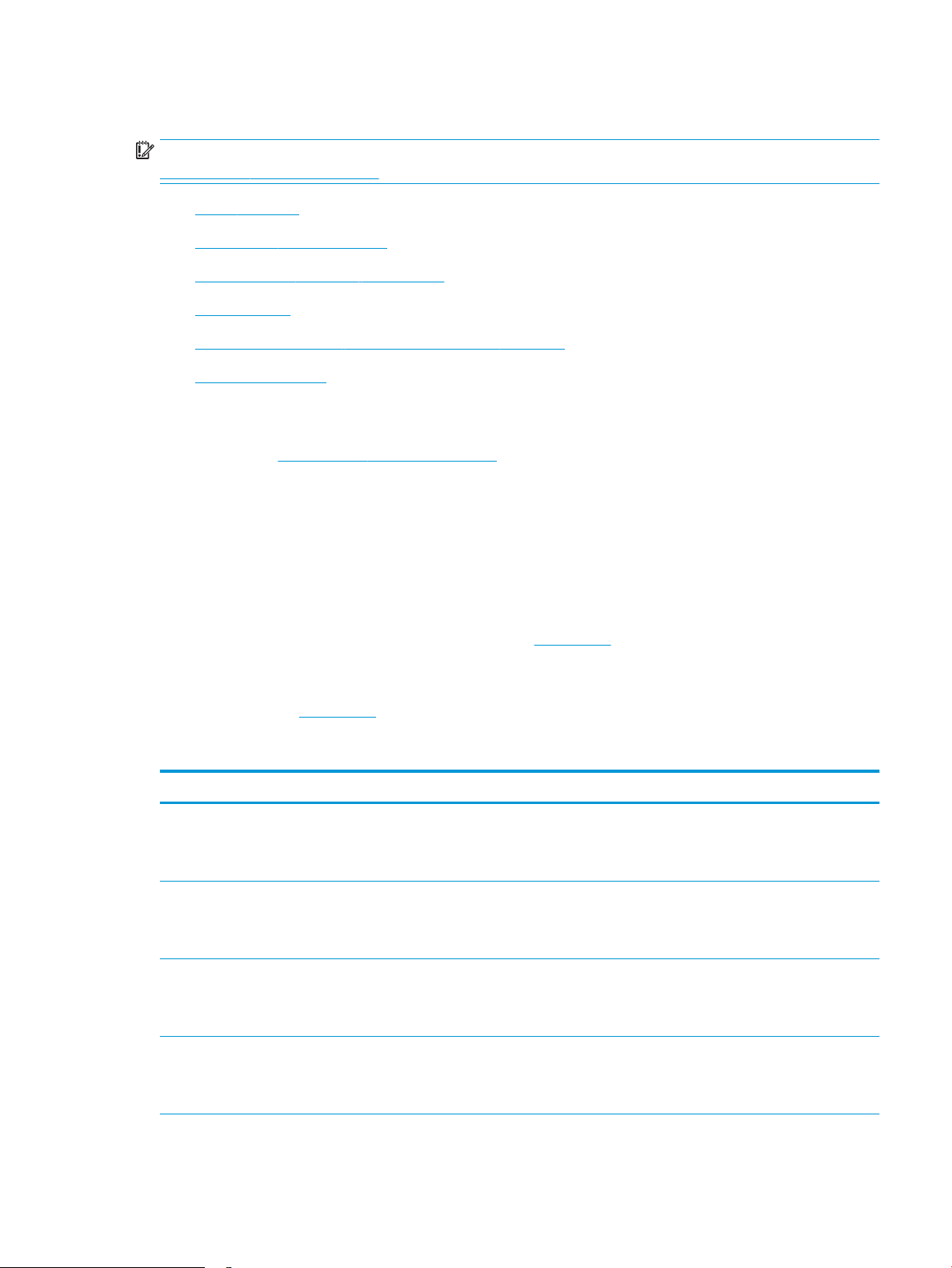
Yazıcı teknik özellikleri
ÖNEMLİ: Aşağıdaki özellikler yayın tarihi itibariyle doğrudur ancak değiştirilebilir. Güncel bilgiler için bkz.
www.hp.com/support/ljm11-m13.
●
Teknik özellikler
●
Desteklenen işletim sistemleri
●
Mobil yazdırma çözümleri (isteğe bağlı)
●
Yazıcı boyutları
●
Güç tüketimi, elektrikle ilgili özellikler ve akustik yayılımlar
●
İşletim ortamı aralığı
Teknik özellikler
Güncel bilgiler için www.hp.com/support/ljm11-m13 adresine göz atın.
Desteklenen işletim sistemleri
Aşağıdaki bilgiler, yazıcıya özgü Windows PCLmS ve OS X yazdırma sürücüleri için geçerlidir.
Windows: HP Yazılım Yükleyici, tam özellikli yazılım yükleyicisini kullanırken isteğe bağlı yazılımla birlikte
Windows işletim sistemine bağlı olarak PCLmS sürücüsünü yükler. Daha fazla bilgi için yazılım yükleme notlarına
bakın.
OS X: Bu yazıcı, Mac bilgisayarları destekler. HP Easy Start'ı 123.hp.com veya Yazdırma Destek sayfasından
indirebilir ve HP yazdırma sürücüsü ve yardımcı programını yüklemek için HP Easy Start'ı kullanabilirsiniz. HP Easy
Start, ürünle birlikte gelen CD'ye dahil değildir.
1. Şu adrese gidin: 123.hp.com.
2. Yazıcı yazılımını indirmek için sağlanan adımları uygulayın.
İşletim sistemi Yazdırma sürücüsü yüklü Notlar
Windows® XP Yazıcıya özgü HP PCLmS yazdırma
sürücüsü, temel yazılım yüklemesinin
bir parçası olarak bu işletim sistemi
için yüklenir.
Windows Vista®, 32 bit ve 64 bit Yazıcıya özgü HP PCLmS yazdırma
sürücüsü, temel yazılım yüklemesinin
bir parçası olarak bu işletim sistemi
için yüklenir.
Windows 7, 32 bit ve 64 bit Yazıcıya özgü HP PCLmS yazdırma
sürücüsü, temel yazılım yüklemesinin
bir parçası olarak bu işletim sistemi
için yüklenir.
Windows 8, 32 bit ve 64 bit
Windows 8.1, 32 bit ve 64 bit
Yazıcıya özgü HP PCLmS yazdırma
sürücüsü, temel yazılım yüklemesinin
bir parçası olarak bu işletim sistemi
için yüklenir.
Microsoft, Nisan 2009'da Windows XP'den temel desteğini
çekti. HP, sonlandırılmış XP işletim sistemi için en iyi şekilde
destek sağlamaya devam edecektir.
TRWW Yazıcı teknik özellikleri 5
Page 14
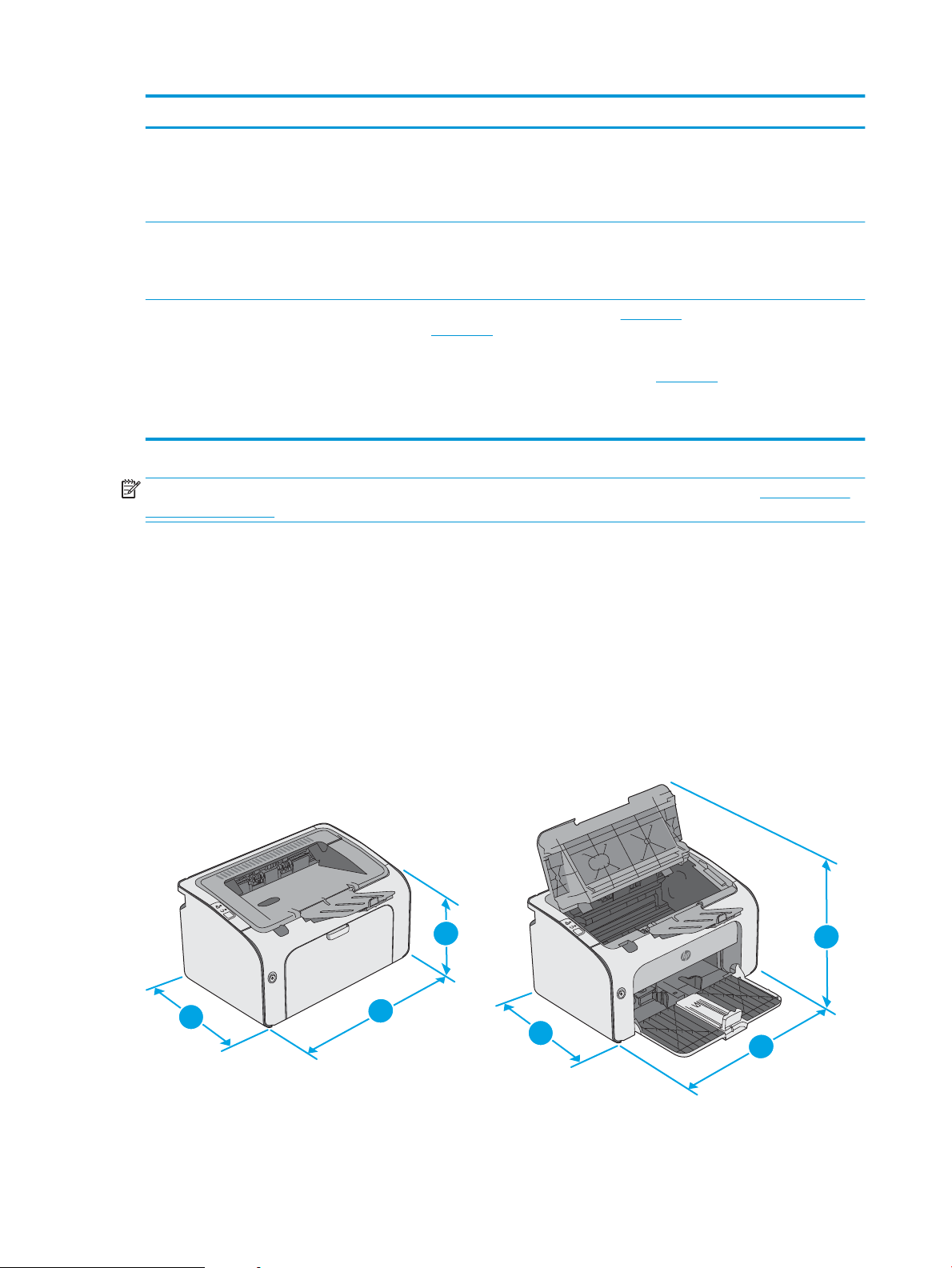
İşletim sistemi Yazdırma sürücüsü yüklü Notlar
1
2
3
1
2
3
Windows Server 2003, 32 bit ve
64 bit
Windows Server 2008, 32 bit ve
64 bit
OS X 10.8 Mountain Lion, 10.9
Mavericks, 10.10 Yosemite,
10.11 El Capitan
Yazıcıya özgü HP PCLmS yazdırma
sürücüsü, temel yazılım yüklemesinin
bir parçası olarak bu işletim sistemi
için yüklenir. Temel yükleyici yalnızca
sürücüyü yükler.
Yazıcıya özgü HP PCLmS yazdırma
sürücüsü, tam yazılım yüklemesinin
bir parçası olarak bu işletim sistemi
için yüklenir.
OS X yazdırma sürücüsü ve yazdırma
yardımcı programı 123.hp.com
adresinden indirilebilir. OS X için HP
yükleyici yazılımı ürünle birlikte gelen
CD'ye dahil değildir.
NOT: Desteklenen işletim sistemlerinin güncel listesi ve yazıcıya ilişkin kapsamlı HP yardımı için www.hp.com/
support/ljm11-m13 adresine gidin.
Mobil yazdırma çözümleri (isteğe bağlı)
Yazıcı, mobil yazdırma için aşağıdaki yazılımı destekler:
Microsoft, Temmuz 2010'da Windows Server 2003'ten genel
desteğini çekmiştir. HP, sonlandırılmış Server 2003 işletim
sistemi için en iyi şekilde destek sağlamaya devam edecektir.
HP Easy Start'ı 123.hp.com veya Yazdırma Destek
sayfasından indirebilir ve HP yazdırma sürücüsü ve yardımcı
programını yüklemek için HP Easy Start'ı kullanabilirsiniz.
1. Şu adrese gidin: 123.hp.com.
2. Yazıcı yazılımını indirmek için sağlanan adımları
uygulayın.
●
HP ePrint yazılımı
●
E-posta ile HP ePrint (HP Web Hizmetlerinin etkinleştirilmesi ve yazıcının HP Connected'a kaydedilmesi
gerekir)
●
Android yazdırma
Yazıcı boyutları
6 Bölüm 1 Yazıcıya genel bakış TRWW
Page 15
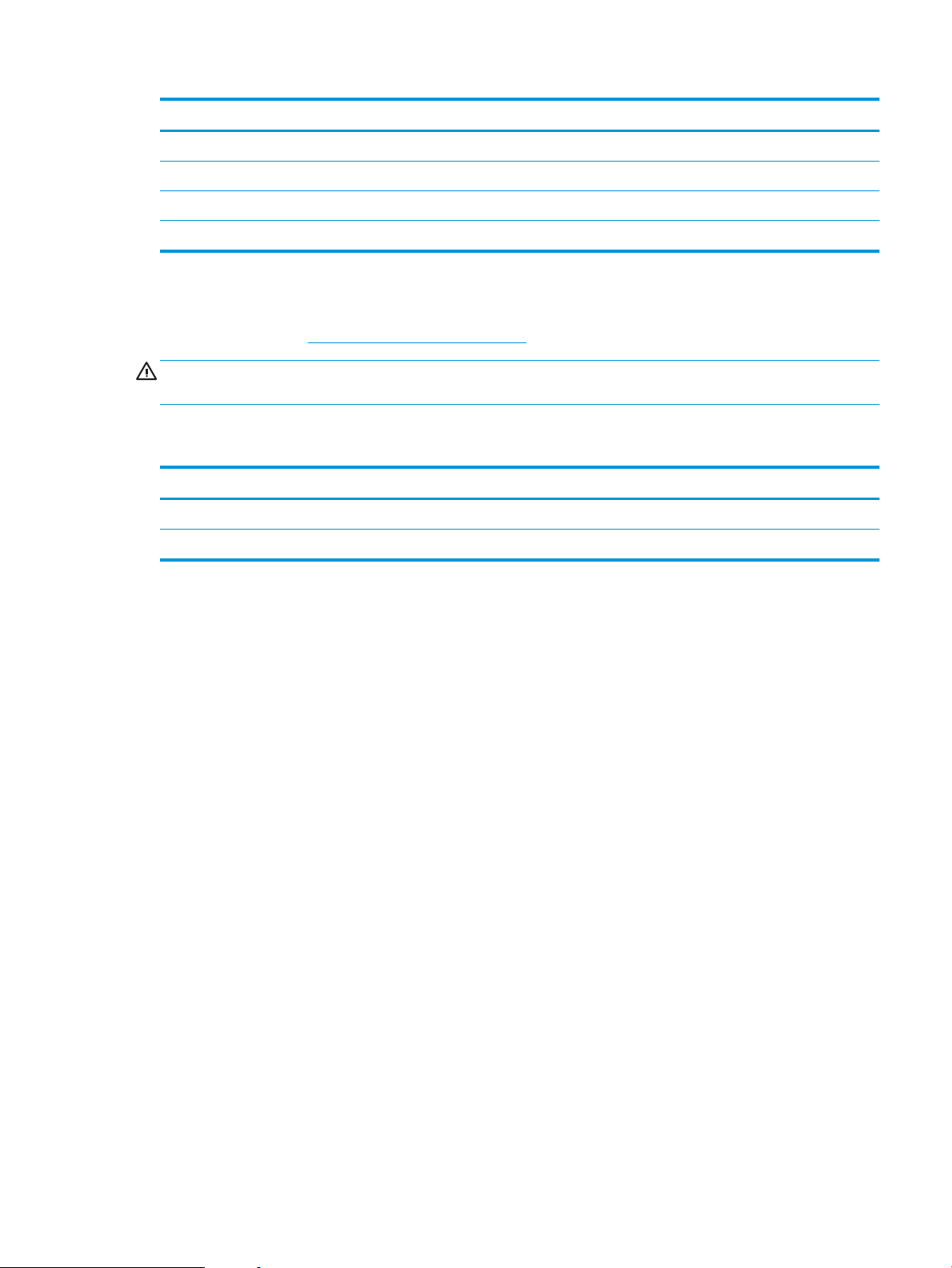
Yazıcı tamamen kapalıyken Yazıcı tamamen açıkken
1. Yükseklik 196 mm 296 mm
2. Genişlik 349 mm 349 mm
3. Derinlik 229 mm 229 mm
Ağırlık 5,2 kg
Güç tüketimi, elektrikle ilgili özellikler ve akustik yayılımlar
Geçerli bilgiler için bkz. www.hp.com/support/ljm11-m13.
DİKKAT: Güç ihtiyaçları, yazıcının satıldığı ülkeye/bölgeye bağlıdır. Çalışma voltajlarını dönüştürmeyin. Bu durum,
yazıcının zarar görmesine neden olur ve yazıcı garantisini geçersiz kılar.
İşletim ortamı aralığı
Ortam Çalıştırma Depolama
Sıcaklık 15° - 32,5°C -20° - 40°C
Bağıl nem %10 - %80 bağıl nem (RH), yoğuşmasız %10 - %90 RH, yoğuşmasız
TRWW Yazıcı teknik özellikleri 7
Page 16
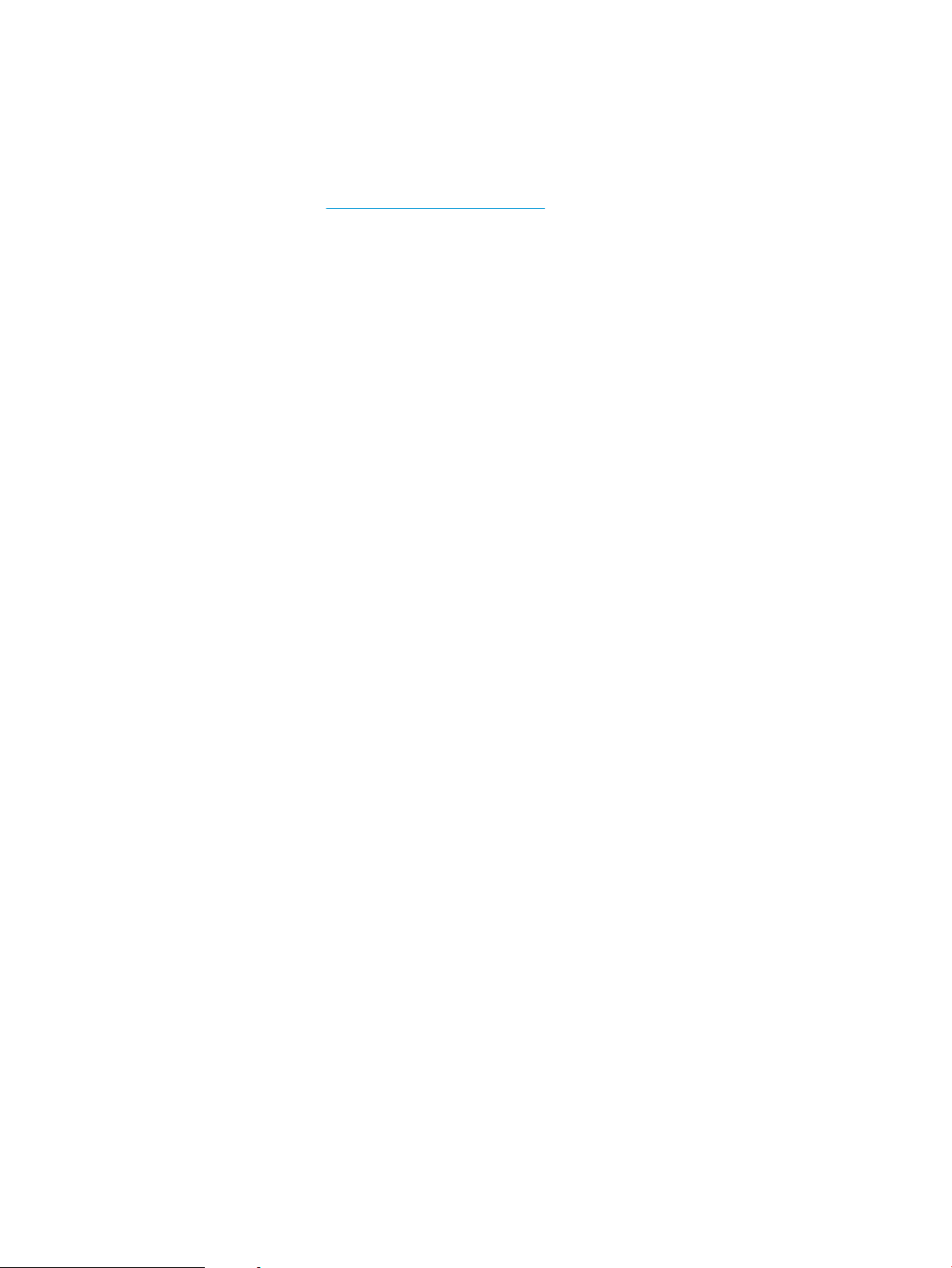
Yazıcı donanımı kurulumu ve yazılım yüklemesi
Temel kurulum talimatları için Kurulum Posteri'ne ve yazıcıyla birlikte verilen Başlangıç Kılavuzu'na bakın. Ek
talimatlar için Web'de bulunan HP destek sayfasına gidin.
Yazıcıya özel HP yardımı için www.hp.com/support/ljm11-m13 adresine gidin. Aşağıdaki destek dosyalarından
faydalanabilirsiniz:
●
Yükleme ve yapılandırma
●
Bilgi alma ve kullanma
●
Sorunları çözme
●
Yazılım ve ürün yazılımı güncellemelerini indirme
●
Destek forumlarına katılma
●
Garanti ve yasal bilgileri bulma
8 Bölüm 1 Yazıcıya genel bakış TRWW
Page 17
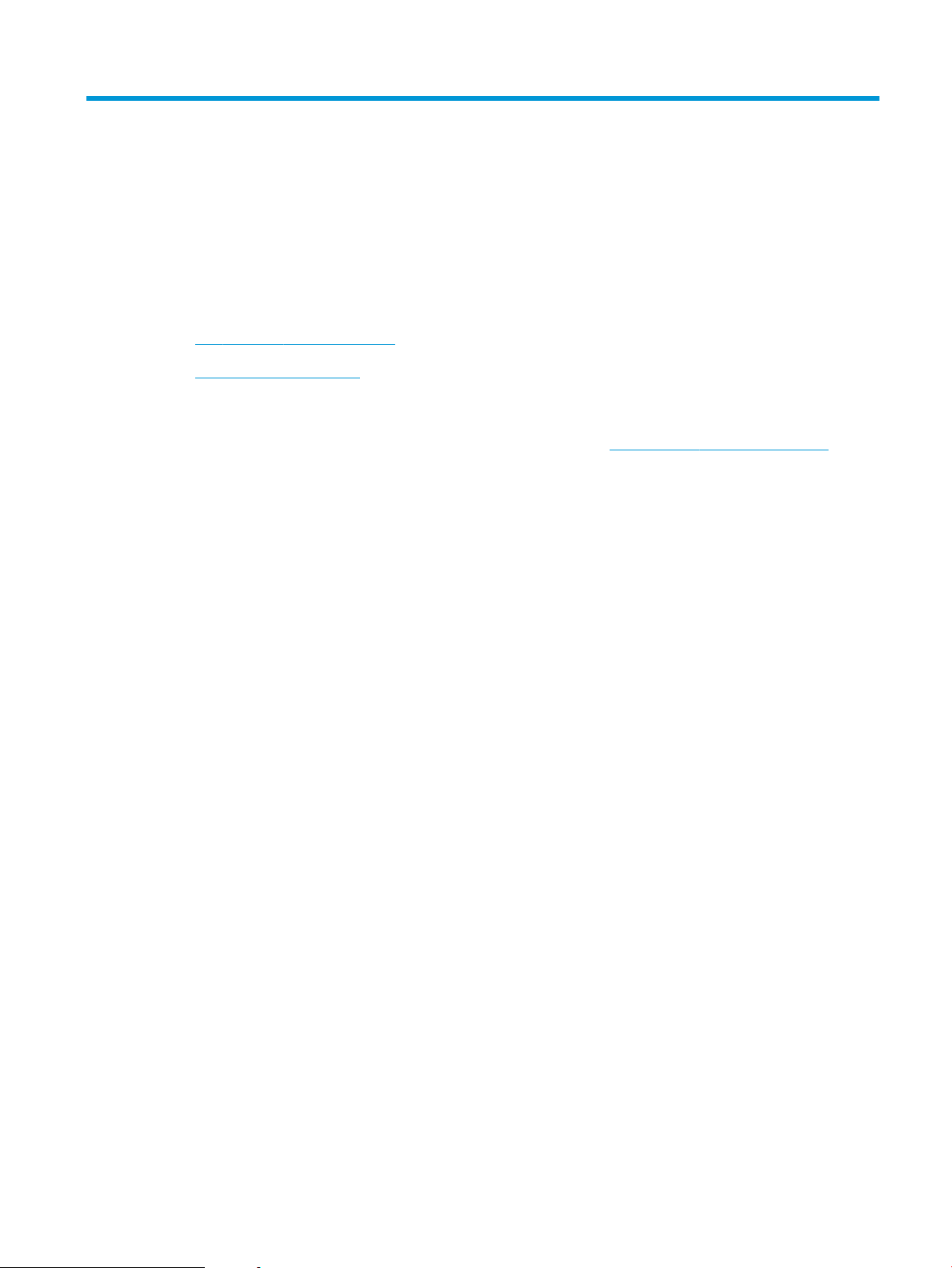
2 Kağıt tepsileri
●
Giriş tepsisine kağıt yerleştirme
●
Zarf yükleme ve yazdırma
Daha fazla bilgi için:
Aşağıdaki bilgiler yayınlandığı tarihte geçerlidir. Güncel bilgiler için bkz. www.hp.com/support/ljm11-m13.
Yazıcıya özel kapsamlı HP yardımı aşağıdaki bilgileri içerir:
●
Yükleme ve yapılandırma
●
Bilgi alma ve kullanma
●
Sorunları çözme
●
Yazılım ve ürün yazılımı güncellemelerini indirme
●
Destek forumlarına katılma
●
Garanti ve yasal bilgileri bulma
TRWW 9
Page 18
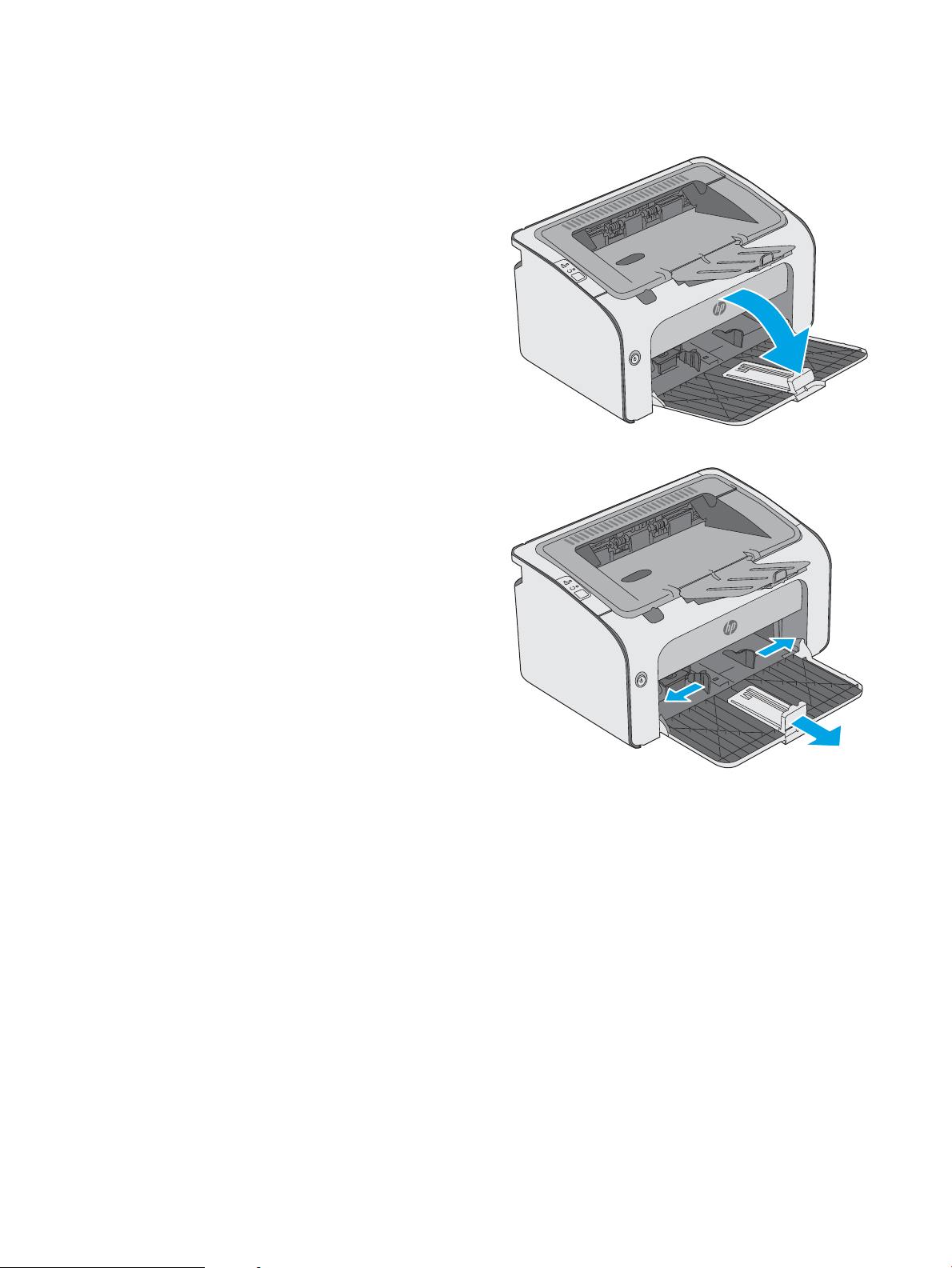
Giriş tepsisine kağıt yerleştirme
1. Tepsi açık değilse giriş tepsisini açın.
2. Kağıt genişliği ve uzunluğu kılavuzlarını dışa doğru
ayarlayın.
10 Bölüm 2 Kağıt tepsileri TRWW
Page 19
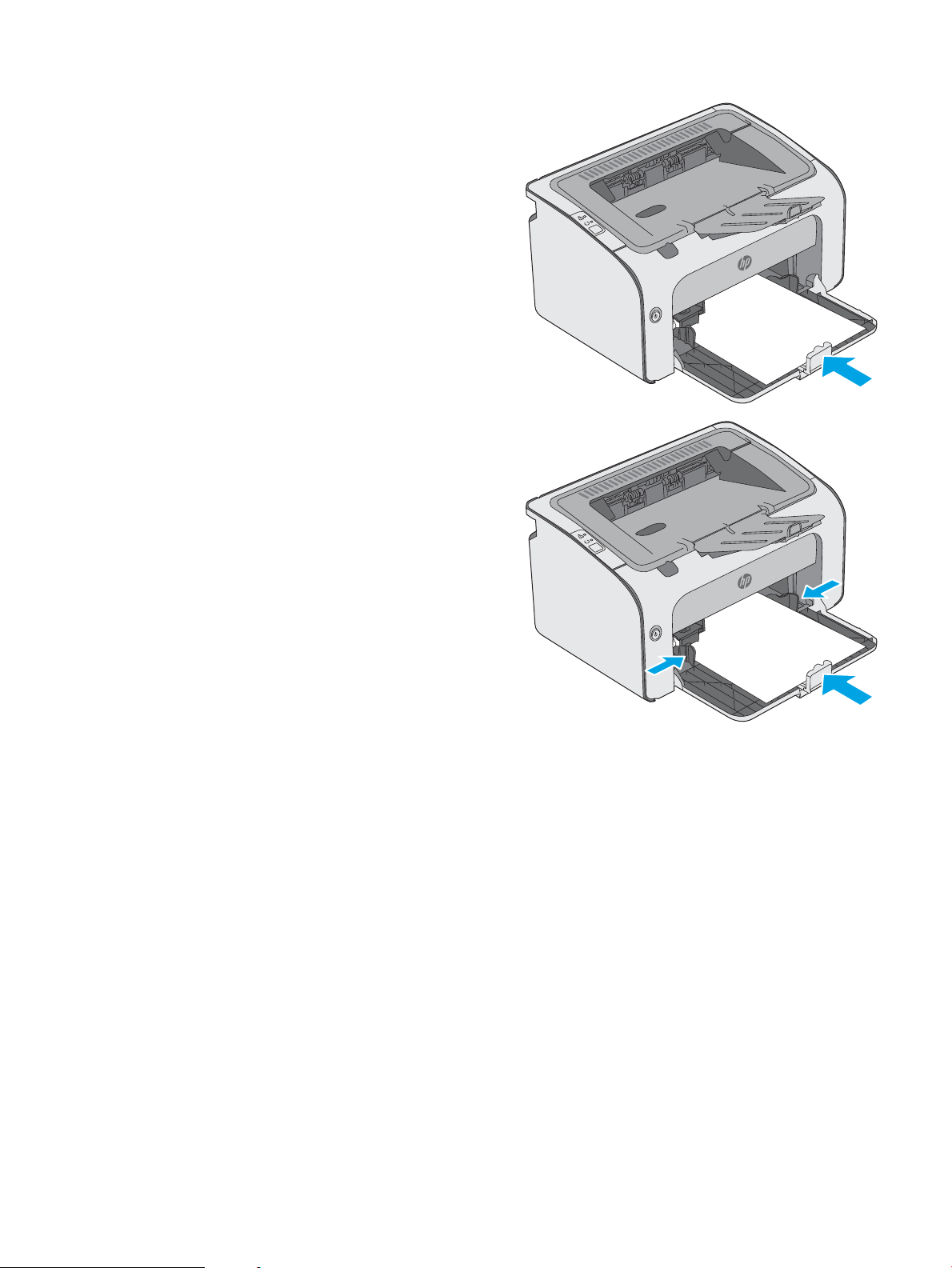
3. Kağıdı giriş tepsisine yüzü yukarı bakacak, üst tarafı
önce alınacak şekilde yerleştirin.
Kağıdın tepsi içindeki yönü, yazdırma işinin türüne
bağlı olarak değişir. Daha fazla bilgi için aşağıdaki
tabloya göz atın.
4. Kağıt kılavuzlarını kağıda dayanacak şekilde içeri
doğru ayarlayın.
TRWW Giriş tepsisine kağıt yerleştirme 11
Page 20
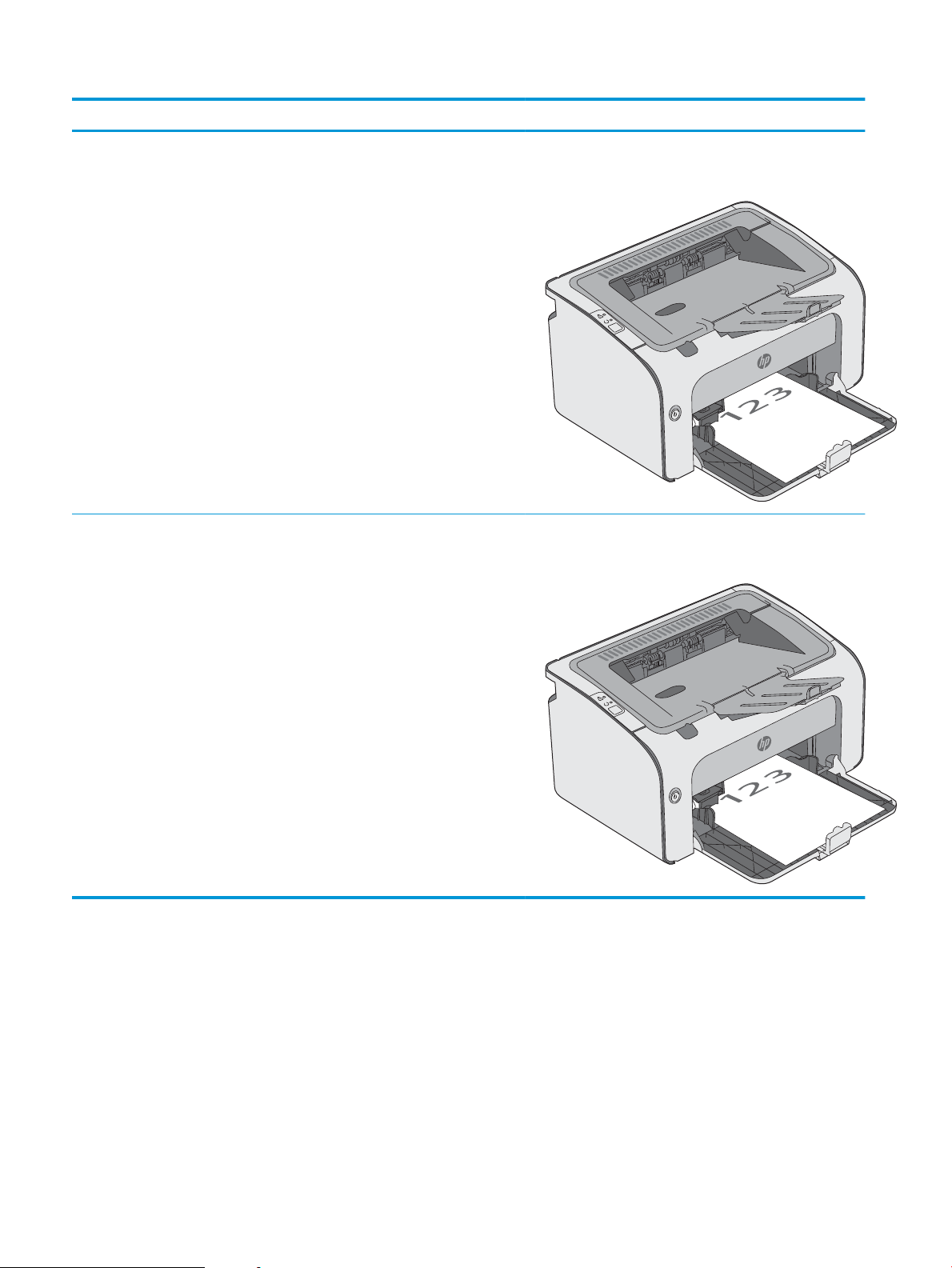
Kağıt türü Dupleks modu Kağıt yükleme
Baskılı veya antetli Tek taraı yazdırma veya iki taraı
yazdırma
Delikli Tek taraı yazdırma veya iki taraı
yazdırma
Ön yüzü yukarı
Yazıcıya önce üst kenar girer
Ön yüzü yukarı
Delikler yazıcının sol tarafında olacak şekilde
12 Bölüm 2 Kağıt tepsileri TRWW
Page 21
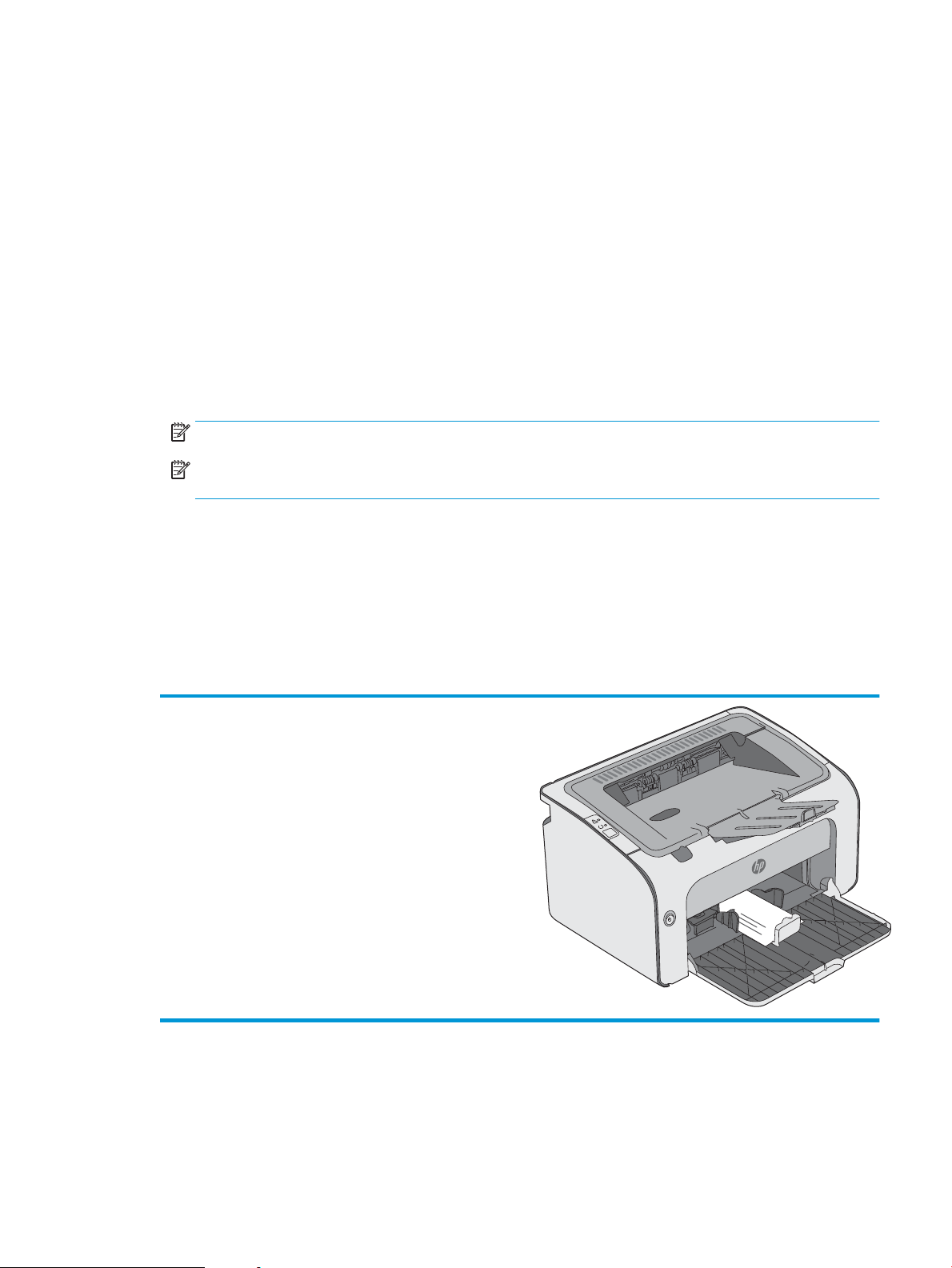
Zarf yükleme ve yazdırma
Giriş
Aşağıdaki bilgilerde zararın nasıl yazdırılacağı ve yükleneceği açıklanmaktadır. En iyi performans için yalnızca 5
mm boyutlu zararın (4 ila 6 zarf) öncelikli besleme tepsisine yerleştirilmiş olması ve giriş tepsisine yalnızca 10
zarf yerleştirilmiş olması gerekir.
Zararı yazdırmak üzere yazdırma sürücüsünde doğru ayarları seçmek için şu adımları izleyin.
Zararı yazdırma
1. Yazılım programından, Yazdır seçeneğini belirleyin.
2. Yazıcılar listesinden yazıcıyı seçin ve Özellikler ya da Tercihler düğmesine tıklayarak veya dokunarak
yazdırma sürücüsünü açın.
NOT: Bu düğmenin adı, yazılım programına göre değişecektir.
NOT: Bu özelliklere Windows 8 veya 8.1 Başlat ekranından erişmek için Cihazlar seçeneğini belirleyin,
Yazdır öğesini seçin ve ardından yazıcıyı belirleyin.
3. Kağıt/Kalite sekmesine tıklayın veya dokunun.
4. Tür: açılır listesinde Zarf seçeneğini belirleyin.
5. Tamam düğmesine tıklayarak Belge Özellikleri iletişim kutusunu kapatın.
6. İşi yazdırmak için Yazdır iletişim kutusunda Tamam düğmesine tıklayın.
Zarf yönü
Zararı, kısa gönderen adresi ucu yazıcıya önce girecek ve yukarı
bakacak şekilde giriş tepsisine yerleştirin.
TRWW Zarf yükleme ve yazdırma 13
Page 22
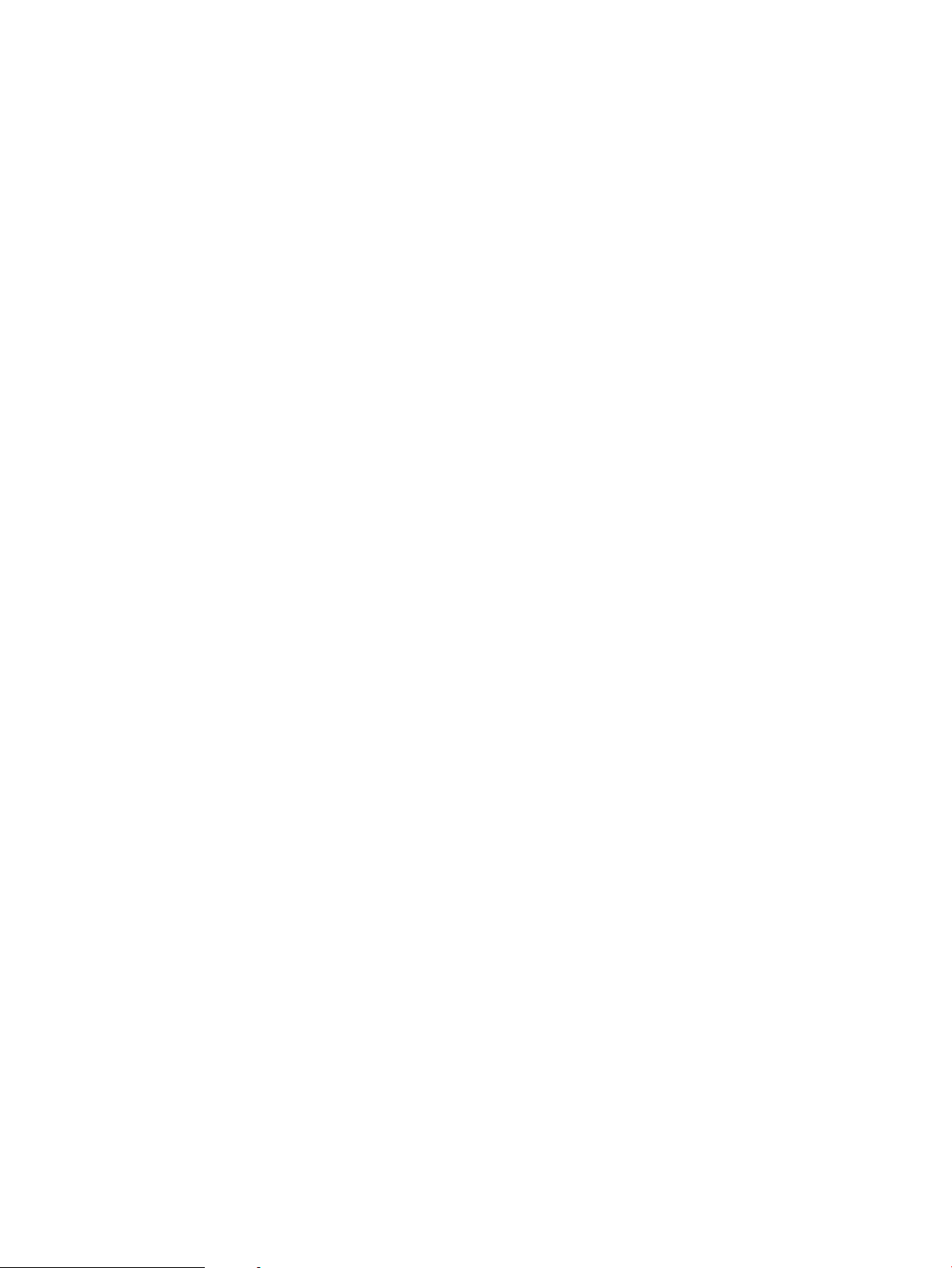
14 Bölüm 2 Kağıt tepsileri TRWW
Page 23
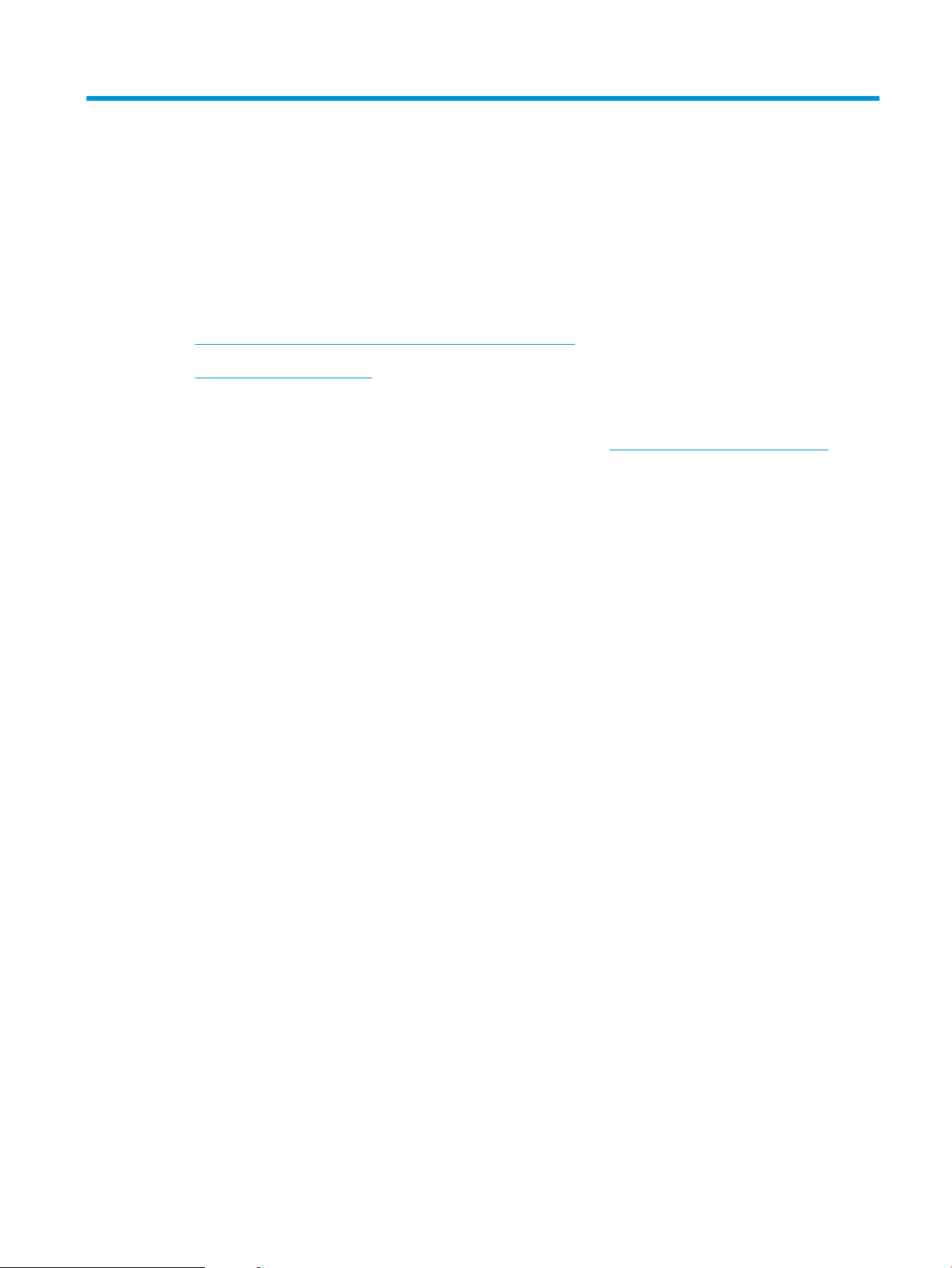
3 Sarf malzemeleri, aksesuarlar ve parçalar
●
Sarf malzemeleri, aksesuarlar ve parçaların siparişini verme
●
Toner kartuşunu değiştirme
Daha fazla bilgi için:
Aşağıdaki bilgiler yayınlandığı tarihte geçerlidir. Güncel bilgiler için bkz. www.hp.com/support/ljm11-m13.
Yazıcıya özel kapsamlı HP yardımı aşağıdaki bilgileri içerir:
●
Yükleme ve yapılandırma
●
Bilgi alma ve kullanma
●
Sorunları çözme
●
Yazılım ve ürün yazılımı güncellemelerini indirme
●
Destek forumlarına katılma
●
Garanti ve yasal bilgileri bulma
TRWW 15
Page 24

Sarf malzemeleri, aksesuarlar ve parçaların siparişini verme
Sipariş etme
Sarf malzemeleri ve kağıt sipariş etme www.hp.com/go/suresupply
Orijinal HP parçaları veya aksesuarları sipariş etme www.hp.com/buy/parts
Servis veya destek sağlayıcıları aracılığıyla sipariş etme Bir HP yetkili servisine veya destek sağlayıcısına başvurun.
HP Katıştırılmış Web Sunucusunu (EWS) kullanarak sipariş etme Erişmek için bilgisayarda desteklenen bir web tarayıcısının
adres/URL alanına yazıcının IP adresini veya ana bilgisayar adını
girin. EWS'de Orijinal HP sarf malzemeleri satın almak için
seçenekler sunan HP SureSupply web sitesi bağlantısı bulunur.
Sarf malzemeleri ve aksesuarlar
Öğe Açıklama Kartuş numarası Parça numarası
Sarf Malzemeleri
HP 79A Siyah Orijinal LaserJet Toner
Kartuşu
Yedek siyah toner kartuşu 79A CF279A
Müşteri tarafından onarılabilir parçalar
Müşteri Kendi Kendine Onarım (CSR) parçaları, onarım süresini kısaltmak amacıyla birçok HP LaserJet yazıcısı için
kullanıma sunulmuştur. CSR programı ve avantajları hakkında daha fazla bilgiyi www.hp.com/go/csr-support ve
www.hp.com/go/csr-faq adreslerinde bulabilirsiniz.
Orijinal HP yedek parçalarının siparişi www.hp.com/buy/parts adresinden veya yetkili bir HP servisi veya destek
sağlayıcısıyla iletişime geçilerek verilebilir. Sipariş verirken aşağıdakilerin biri gerekli olacaktır: parça numarası,
seri numarası (yazıcının arkasında bulunur), ürün numarası veya yazıcı adı.
●
Zorunlu kendi kendine değiştirme şeklinde listelenen parçalar, onarımı gerçekleştirmek için HP servis
personeline ödeme yapılması düşünülmüyorsa müşteriler tarafından takılacaktır. HP ürün garantiniz
çerçevesinde, bu parçalar için yerinde veya depoya gönderme türünde destek sağlanmayacaktır.
●
İsteğe bağlı kendi kendine değiştirme ürünleri olarak listelenen parçalar, yazıcının garanti süresi içinde talep
etmeniz durumunda HP servis personeli tarafından ücretsiz olarak takılabilir.
16 Bölüm 3 Sarf malzemeleri, aksesuarlar ve parçalar TRWW
Page 25

Toner kartuşunu değiştirme
●
Giriş
●
Toner kartuşu bilgileri
●
Toner kartuşlarını çıkarma ve yerine takma
Giriş
Aşağıdaki bilgilerde yazıcının toner kartuşuyla ilgili ayrıntılar sağlanır ve bu birimin değiştirilmesiyle ilgili
talimatlar bulunur.
Toner kartuşu bilgileri
Toner kartuşunun seviyesi azaldığında ve çok azaldığında yazıcı bunu bildirir. Toner kartuşunun gerçek kalan
ömrü farklılık gösterebilir. Baskı kalitesi kabul edilebilir seviyenin altına düştüğünde takmak üzere yedek bir
kartuşu hazır bulundurun.
Tonerin yeniden dağıtılması kabul edilebilir baskı kalitesi sağlamayana kadar mevcut kartuşla yazdırmaya devam
edin. Toneri yeniden dağıtmak için toner kartuşunu yazıcıdan çıkarın ve kartuşu yatay ekseninde hafifçe ileri geri
sallayın. Resimli örnekler için kartuş değiştirme talimatlarına bakın. Toner kartuşunu yazıcıya tekrar takın ve
kapağı kapatın.
Kartuş satın almak veya yazıcı için kartuş uyumluluğunu kontrol etmek için www.hp.com/go/suresupply
adresindeki HP SureSupply sitesini ziyaret edin. Sayfanın alt kısmına gidin ve ülke/bölge bilgisinin doğru
olduğundan emin olun.
Öğe Açıklama Kartuş numarası Parça numarası
HP 79A Siyah Orijinal LaserJet Toner
Kartuşu
Değiştirme zamanı gelinceye kadar toner kartuşu ambalajından çıkarmayın.
DİKKAT: Toner kartuşunun zarar görmemesi için kartuşu birkaç dakikadan uzun süre ışığa maruz bırakmayın.
Toner kartuşunun yazıcıdan uzun bir süre için çıkarılması gerekiyorsa yeşil görüntüleme tamburunun üstünü
kapatın.
Aşağıdaki şekil toner kartuşu bileşenlerini göstermektedir.
M12a ve M12w modelleri için yedek siyah toner
kartuşu.
79A CF279A
TRWW Toner kartuşunu değiştirme 17
Page 26

2
1
1 Görüntü tamburu
DİKKAT: Görüntü tamburuna dokunmayın. Parmak izleri yazdırma kalitesinde sorunlara yol açabilir.
2 Bellek yongası
DİKKAT: Toner giysilerinize bulaşırsa kuru bir bezle silin ve soğuk suyla yıkayın. Sıcak su, tonerin kumaşa
işlemesine neden olur.
NOT: Kullanılmış toner kartuşların geri dönüşümüyle ilgili bilgiler toner kartuşun kutusundadır.
Toner kartuşlarını çıkarma ve yerine takma
1. Kartuş kapağını açın.
18 Bölüm 3 Sarf malzemeleri, aksesuarlar ve parçalar TRWW
Page 27

2. Kullanılmış toner kartuşunu yazıcıdan çıkarın.
3. Yeni toner kartuşunu paketten çıkarın. Kullanılmış
toner kartuşunu geri dönüşüm için poşete ve
kutuya koyun.
DİKKAT: Toner kartuşunun hasar görmesini
önlemek için kartuşu her iki ucundan da tutun.
Kartuş kapağına veya silindir yüzeyine
dokunmayın.
4. Yeni toner kartuşunun koruma bandını ve serbest
bırakma tırnağını çıkarın.
TRWW Toner kartuşunu değiştirme 19
Page 28

5. Yeni toner kartuşunu her iki tarafından tutun ve
tonerin kartuşun içinde eşit olarak dağılması için
toner kartuşunu yavaşça sallayın.
6. Yeni toner kartuşunu yazıcının içindeki raylarla
hizalayın ve ardından yerine takarak sıkıca oturana
kadar bastırın.
7. Kartuş kapağını kapatın.
20 Bölüm 3 Sarf malzemeleri, aksesuarlar ve parçalar TRWW
Page 29

4 Yazdırma
●
Yazdırma görevleri (Windows)
●
Yazdırma görevleri (OS X)
●
Mobil yazdırma
Daha fazla bilgi için:
Aşağıdaki bilgiler yayınlandığı tarihte geçerlidir. Güncel bilgiler için bkz. www.hp.com/support/ljm11-m13.
Yazıcıya özel kapsamlı HP yardımı aşağıdaki bilgileri içerir:
●
Yükleme ve yapılandırma
●
Bilgi alma ve kullanma
●
Sorunları çözme
●
Yazılım ve ürün yazılımı güncellemelerini indirme
●
Destek forumlarına katılma
●
Garanti ve yasal bilgileri bulma
TRWW 21
Page 30

Yazdırma görevleri (Windows)
Nasıl tarama yapılır (Windows)
Aşağıdaki işlem Windows için temel yazdırma işlemi açıklanmaktadır.
1. Yazılım programından, Yazdır seçeneğini belirleyin.
2. Yazıcılar listesinden yazıcıyı seçin. Ayarları değiştirmek için yazdırma sürücüsünü açmak amacıyla Özellikler
veya Tercihler düğmesine tıklayın veya dokunun.
NOT: Bu düğmenin adı, yazılım programına göre değişecektir.
NOT: Bu özelliklere Windows 8 veya 8.1 Başlat ekranı uygulamasından erişmek için Aygıtlar seçeneğini
belirleyin, Yazdır öğesini seçin ve ardından yazıcıyı belirleyin.
NOT: Daha fazla bilgi için yazdırma sürücüsündeki Yardım (?) düğmesine tıklayın.
NOT: Yazdırma sürücüsü burada gösterilenden farklı görünebilir ancak izlenecek adımlar aynıdır.
3. Kullanılabilir seçenekleri yapılandırmak için yazdırma sürücüsündeki sekmeleri tıklatın veya dokunun.
Örneğin, Sonlandırma sekmesinde, kağıt yönünü belirleyin ve kağıt kaynağı, kağıt türü, kağıt boyutu ve
kalite ayarlarını Kağıt/Kalite sekmesinde belirleyin.
22 Bölüm 4 Yazdırma TRWW
Page 31

4. Tamam düğmesine tıklatarak veya dokunarak Yazdır iletişim kutusuna dönün. Yazdırılacak kopya sayısını bu
ekrandan seçin.
5. İşi yazdırmak için Tamam düğmesini tıklatın.
Her iki yüze elle yazdırma (Windows)
Bu işlemi otomatik dupleksleyici takılı olmayan yazıcılar için veya dupleksleyicinin desteklemediği kağıt türleri
üzerine yazdırmak için kullanın.
1. Kağıdı giriş tepsisine yüzü yukarı bakacak şekilde yerleştirin.
2. Yazılım programından, Yazdır seçeneğini belirleyin.
3. Yazıcı listesinden yazıcıyı seçin ve Özellikler ya da Tercihler düğmesine tıklayarak veya dokunarak yazdırma
sürücüsünü açın.
NOT: Bu düğmenin adı, yazılım programına göre değişecektir.
4. Son İşlem sekmesine tıklatın veya dokunun.
5. Her iki tarafa yazdır (el ile) onay kutusunu seçin. İşin ilk yüzünü yazdırmak için Tamam düğmesini tıklatın.
6. Yazdırılan yığını çıkış bölmesinden alın ve kağıt yönünü koruyarak yazdırılan yüz alta gelecek şekilde giriş
tepsisine yerleştirin.
7. Bilgisayarda, işin ikinci yüzünü yazdırmak için Devam düğmesine tıklayın.
TRWW Yazdırma görevleri (Windows) 23
Page 32

Kağıt başına birden fazla sayfa yazdırma (Windows)
1. Yazılım programından, Yazdır seçeneğini belirleyin.
2. Yazıcı listesinden yazıcıyı seçin ve Özellikler ya da Tercihler düğmesine tıklayarak veya dokunarak yazdırma
sürücüsünü açın.
NOT: Bu düğmenin adı, yazılım programına göre değişecektir.
NOT: Bu özelliklere Windows 8 veya 8.1 Başlat ekranı uygulamasından erişmek için Aygıtlar seçeneğini
belirleyin, Yazdır öğesini seçin ve ardından yazıcıyı belirleyin.
3. Son İşlem sekmesine tıklatın veya dokunun.
4. Her yaprağa yazdırılacak sayfa sayısını Kağıt başına sayfa açılan listesinden seçin.
5. S. kenarlıklarını yazdır, Sayfa sırası ve Yön için doğru seçenekleri belirleyin. Tamam düğmesini tıklatarak
Belge Özellikleri iletişim kutusunu kapatın.
6. İşi yazdırmak için Yazdır iletişim kutusunda Tamam düğmesini tıklatın.
Kağıt türünü seçme (Windows)
1. Yazılım programından, Yazdır seçeneğini belirleyin.
2. Yazıcı listesinden yazıcıyı seçin ve Özellikler ya da Tercihler düğmesine tıklayarak veya dokunarak yazdırma
sürücüsünü açın.
NOT: Bu düğmenin adı, yazılım programına göre değişecektir.
NOT: Bu özelliklere Windows 8 veya 8.1 Başlat ekranı uygulamasından erişmek için Aygıtlar seçeneğini
belirleyin, Yazdır öğesini seçin ve ardından yazıcıyı belirleyin.
3. Kağıt/Kalite sekmesine tıklatın veya dokunun.
4. Kağıt türü açılır listesinden kağıdınızı en iyi tanımlayan kağıt türünü seçin.
5. Kullandığınız kağıdın türü ile ilgili seçeneği belirtin ve daha sonra Tamam düğmesini tıklatın.
6. Tamam düğmesini tıklatarak Belge Özellikleri iletişim kutusunu kapatın. İşi yazdırmak için Yazdır iletişim
kutusunda Tamam düğmesini tıklatın.
Ek yazdırma görevleri
www.hp.com/support/ljm11-m13 sitesini ziyaret edin.
Aşağıdakiler gibi özel yazdırma görevleri gerçekleştirmek için talimatlar bulunur:
●
Yazdırma kısayolları veya ön ayarlar oluşturma ve kullanma
●
Kağıt boyutunu seçin veya özel bir kağıt boyutu kullanın
●
Sayfa yönünü seçme
●
Kitapçık oluşturma
●
Sayfayı belirli bir kağıt boyutuna uyacak şekilde ölçeklendirme
24 Bölüm 4 Yazdırma TRWW
Page 33

●
Belgenin ilk ve son sayfasını farklı kağıda yazdırma
●
Belgeye filigran yazdırma
TRWW Yazdırma görevleri (Windows) 25
Page 34

Yazdırma görevleri (OS X)
Nasıl yazdırılır (OS X)
Aşağıdaki prosedürde, OS X için temel yazdırma işlemi açıklanmaktadır.
1. Dosya menüsünü tıklatın ve sonra Yazdır seçeneğini tıklatın.
2. Yazıcıyı seçin.
3. Ayrıntıları Göster ya da Kopyalar ve Sayfalar öğesine tıklayın, ardından yazdırma seçeneklerini ayarlamak
için diğer menüleri seçin.
NOT: Bu öğenin adı, yazılım programına göre değişecektir.
4. Yazdır düğmesini tıklatın.
Her iki yüze elle yazdırma (OS X)
NOT: HP yazıcı sürücüsünü yüklerseniz bu özellik kullanılabilir. AirPrint kullanıyorsanız mevcut olmayabilir.
1. Dosya menüsünü tıklatın ve sonra Yazdır seçeneğini tıklatın.
2. Yazıcıyı seçin.
3. Ayrıntıları Göster veya Kopyalar ve Sayfalar öğesine tıklayın, ardından El ile Çift Yön menüsüne tıklayın.
NOT: Bu öğenin adı, yazılım programına göre değişecektir.
4. El ile Çift Taraı kutusunu tıklatın ve bir ciltleme seçeneğini belirleyin.
5. Yazdır düğmesini tıklatın.
6. Yazıcıya gidin ve Tepsi 1'deki boş kağıtları çıkarın.
7. Yazdırılan kağıtları çıkış bölmesinden alın ve yazdırılan yüzleri aşağı gelecek şekilde giriş tepsisine
yerleştirin.
8. İstenirse uygun kontrol paneli düğmesine dokunun veya devam etmek için ön kapağı açıp kapatın.
Yaprak başına birden fazla sayfa yazdırma (OS X)
1. Dosya menüsünü tıklatın ve sonra Yazdır seçeneğini tıklatın.
2. Yazıcıyı seçin.
3. Ayrıntıları Göster veya Kopyalar ve Sayfalar öğesine tıklayın, ardından Düzen menüsüne tıklayın.
NOT: Bu öğenin adı, yazılım programına göre değişecektir.
4. Kağıt Başına Sayfa açılır listesinden, her kağıda yazdırmak istediğiniz sayfa sayısını seçin.
5. Yerleşim Yönü alanında, yaprak üzerindeki sayfaların sırasını ve yerleşimini seçin.
6. Kenarlıklar menüsünden, yaprak üzerindeki her sayfanın çevresine yazdırılacak kenarlık türünü seçin.
7. Yazdır düğmesini tıklatın.
26 Bölüm 4 Yazdırma TRWW
Page 35

Kağıt türünü seçme (OS X)
1. Dosya menüsünü tıklatın ve sonra Yazdır seçeneğini tıklatın.
2. Yazıcıyı seçin.
3. Ayrıntıları Göster veya Kopyalar ve Sayfalar öğesine tıklayın, ardından Ortam ve Kalite menüsüne veya
Kağıt/Kalite menüsüne tıklayın.
NOT: Bu öğenin adı, yazılım programına göre değişecektir.
4. Ortam ve Kalite veya Kağıt/Kalite seçeneğini belirleyin.
NOT: Bu liste, mevcut olan ana seçenekleri içerir. Bazı seçenekler tüm yazıcılarda bulunmaz.
●
Ortam Türü: Yazdırma işi için kağıt türü seçeneğini belirleyin.
●
Baskı Kalitesi: Yazdırma işi için çözünürlük seviyesini seçin.
●
EconoMode: Belge taslaklarını yazdırırken toner kullanımından tasarruf etmek için bu seçeneği
belirleyin.
5. Yazdır düğmesini tıklatın.
Ek yazdırma görevleri
www.hp.com/support/ljm11-m13 sitesini ziyaret edin.
Aşağıdakiler gibi özel yazdırma görevleri gerçekleştirmek için talimatlar bulunur:
●
Yazdırma kısayolları veya ön ayarlar oluşturma ve kullanma
●
Kağıt boyutunu seçin veya özel bir kağıt boyutu kullanın
●
Sayfa yönünü seçme
●
Kitapçık oluşturma
●
Sayfayı belirli bir kağıt boyutuna uyacak şekilde ölçeklendirme
●
Belgenin ilk ve son sayfasını farklı kağıda yazdırma
●
Belgeye filigran yazdırma
TRWW Yazdırma görevleri (OS X) 27
Page 36

Mobil yazdırma
Giriş
HP; bir dizüstü bilgisayardan, tabletten, akıllı telefondan veya diğer mobil aygıtlardan bir HP yazıcıda kolay
yazdırma yapılabilmesi için birden çok mobil ve ePrint çözümü sunar. Tam listeyi görmek ve en uygun seçeneği
belirlemek için www.hp.com/go/LaserJetMobilePrinting adresine gidin.
NOT: Tüm mobil yazdırma ve ePrint özelliklerinin desteklendiğinden emin olmak için yazıcı ürün yazılımını
güncelleyin.
●
Wireless Direct (yalnızca kablosuz modeller)
●
HP ePrint yazılımı
●
Android katıştırılmış yazdırma
Wireless Direct (yalnızca kablosuz modeller)
Wireless Direct özelliği, ağ veya İnternet bağlantısı gerektirmeden bir kablosuz mobil aygıttan yazdırmayı
etkinleştirir.
NOT: Wireless Direct şu anda tüm mobil işletim sistemlerini desteklememektedir.
Aşağıdaki aygıtlar ve bilgisayar işletim sistemleri, Wireless Direct özelliğini destekler:
●
Android 4.0 ve daha sonrasını kullanan, HP Yazdırma Hizmeti veya Mopria mobil yazdırma eklentisi yüklü
tabletler ve telefonlar
●
Çoğu Windows 8.1 bilgisayarlar, tabletler ve HP yazdırma sürücüsü yüklü dizüstü bilgisayarlar
Aşağıdaki aygıtlar ve bilgisayar işletim sistemleri Wireless Direct özelliğini desteklemez ancak destekleyen bir
yazıcıya yazdırabilir:
●
Apple iPhone ve iPad
●
OS X kullanan Mac bilgisayarlar
Wireless Direct yazdırma hakkında daha fazla bilgi için www.hp.com/go/wirelessprinting adresine gidin.
Wireless Direct özelliğini etkinleştirme veya devre dışı bırakma
Wireless Direct özellikleri öncelikle yazıcı EWS'den etkinleştirilmelidir.
1. Yazıcı ağa bağlandıktan sonra bir yapılandırma sayfası yazdırıp yazıcının IP adresini belirleyin. Bir
yapılandırma sayfası yazdırmak için aşağıdaki adımları tamamlayın:
a. Hazır ışığı yanıp sönmeye başlayana kadar İptal düğmesini basılı tutun.
b. İptal düğmesini serbest bırakın.
28 Bölüm 4 Yazdırma TRWW
Page 37

2. Bir web tarayıcısı açın ve adres satırına yazıcı yapılandırma sayfasında görüntülenen şekilde IP adresini veya
ana bilgisayar adını yazın. Bilgisayar klavyesindeki Enter tuşuna basın. EWS açılır.
NOT: Web tarayıcısında web sitesine erişimin güvenli olmayabileceğini belirten bir mesaj görüntüleniyorsa
web sitesine devam et seçeneğini belirleyin. Bu web sitesine erişim bilgisayara zarar vermez.
3. Ağ İletişimi sekmesine tıklayın.
4. Ağ İletişimi sayfasındaki Wireless Direct Kurulumu öğesine tıklayın. Onay kutusunu işaretleyin, Ad (SSID)
alanına ağ adını (SSID) girin ve ardından Uygula düğmesine tıklayın. Mobil aygıtın IP adresi Ağ İletişimi
sayfasında görünür.
NOT: Ağ adını (SSID) bulmak için Ağ İletişimi sayfasındaki Kablosuz Yapılandırma menüsüne tıklayın.
Yazıcı Wireless Direct adını değiştirme
HP Yerleşik Web Sunucusu'nu (EWS) kullanarak yazıcı Wireless Direct Yazdırma (SSID) adını değiştirmek için şu
işlemi izleyin:
Birinci adım: HP Katıştırılmış Web Sunucusu'nu açma
1. IP adresini veya ana bilgisayar adını belirlemek için bir yapılandırma sayfası yazdırın.
a. Hazır ışığı yanıp sönmeye başlayana kadar İptal düğmesini basılı tutun.
b. İptal düğmesini serbest bırakın.
2. Bir web tarayıcısı açın ve adres satırına yazıcı yapılandırma sayfasında görüntülenen şekilde IP adresini veya
ana bilgisayar adını yazın. Bilgisayar klavyesindeki Enter tuşuna basın. EWS açılır.
NOT: Web tarayıcısında web sitesine erişimin güvenli olmayabileceğini belirten bir mesaj görüntüleniyorsa
web sitesine devam et seçeneğini belirleyin. Bu web sitesine erişim bilgisayara zarar vermez.
İkinci adım: Wireless Direct adını değiştirme
1. Ağ İletişimi sekmesini tıklatın.
2. Sol gezinme bölmesinde Wireless Direct Kurulumu bağlantısına tıklayın.
3. Ad (SSID) alanına yeni ad girin.
4. Uygula düğmesini tıklatın.
HP ePrint yazılımı
HP ePrint yazılımı, bir masaüstü ya da dizüstü Windows veya Mac bilgisayardan herhangi bir HP ePrint özellikli
yazıcıda yazdırmayı kolaylaştırır. Bu yazılım, HP Connected hesabınıza kayıtlı olan HP ePrint özellikli yazıcıları
bulmanızı kolaylaştırır. Hedef HP yazıcısı ofise veya dünyanın herhangi bir noktasına yerleştirilebilir.
TRWW Mobil yazdırma 29
Page 38

●
Windows: Yazılımı yükledikten sonra uygulamanızın içinden Yazdırma seçeneğini açın ve yüklü yazıcılar
listesinden HP ePrint seçeneğini belirleyin. Yazdırma seçeneklerini yapılandırmak için Özellikler düğmesini
tıklatın.
●
OS X: Yazılımı yükledikten sonra, Dosya, Yazdır seçeneklerini belirleyin ve PDF'nin yanındaki (sürücü
ekranının sol alt kısmında) oku seçin. HP ePrint'i seçin.
Windows için HP ePrint yazılımı desteklenen PostScript® ürünlerde ağ (LAN ya da WAN) üzerindeki yerel ağ
yazıcılarına geleneksel doğrudan TCP/IP Yazdırma işlevini de destekler.
Windows ve OS X, ePCL desteği sunan LAN veya WAN ağına bağlı ürünlerde IPP yazdırmayı destekler.
Windows ve OS X ayrıca PDF belgelerin ortak yazdırma konumlarına yazdırılmasını ve e-posta ile HP ePrint
kullanarak bulut üzerinden yazdırmayı destekler.
Sürücüler ve bilgi için www.hp.com/go/eprintsoftware adresini ziyaret edin.
NOT: Windows için HP ePrint Yazılımı yazdırma sürücüsün adı HP ePrint + JetAdvantage şeklindedir.
NOT: HP ePrint yazılımı, OS X için bir PDF iş akışı yardımcı programıdır, teknik olarak bir yazdırma sürücüsü
değildir.
NOT: HP ePrint Yazılımı USB yazdırmayı desteklemez.
Android katıştırılmış yazdırma
HP'nin Android ve Kindle için dahili yazdırma çözümü, Wireless Direct yazdırma için mobil aygıtların bir ağdaki
veya kablosuz kapsama alanındaki HP yazıcıları otomatik olarak bulmasını ve bu aygıtlara yazdırmasını sağlar.
Yazıcının, Android aygıtı ile aynı ağa (alt ağ) bağlı olması gerekir.
Yazdırma çözümü birçok işletim sisteminde yerleşik olarak mevcuttur.
NOT: Aygıtınızda yazdırma mevcut değilse Google Play > Android uygulamaları konumuna gidin ve HP Yazdırma
Hizmeti Eklentisini yükleyin.
Android yerleşik yazdırma özelliğinin nasıl kullanılacağı ve hangi Android aygıtların desteklendiği konusunda
daha fazla bilgi için www.hp.com/go/LaserJetMobilePrinting adresine gidin.
30 Bölüm 4 Yazdırma TRWW
Page 39

5 Yazıcıyı yönetin
●
HP Yerleşik Web Sunucusu ile (EWS) gelişmiş yapılandırma (yalnızca kablosuz modeller)
●
HP Katıştırılmış Web Sunucusu'nun bölümleri
●
IP ağ ayarlarını yapılandırma
●
Yazıcı güvenlik özellikleri
●
Enerji tasarrufu ayarları
●
Üretici yazılımını güncelleştirme
Daha fazla bilgi için:
Aşağıdaki bilgiler yayınlandığı tarihte geçerlidir. Güncel bilgiler için bkz. www.hp.com/support/ljm11-m13.
Yazıcıya özel kapsamlı HP yardımı aşağıdaki bilgileri içerir:
●
Yükleme ve yapılandırma
●
Bilgi alma ve kullanma
●
Sorunları çözme
●
Yazılım ve ürün yazılımı güncellemelerini indirme
●
Destek forumlarına katılma
●
Garanti ve yasal bilgileri bulma
TRWW 31
Page 40

HP Yerleşik Web Sunucusu ile (EWS) gelişmiş yapılandırma (yalnızca kablosuz modeller)
Yazdırma işlevlerini yazıcının kontrol paneli yerine bilgisayarınızdan yönetmek için HP Yerleşik Web Sunucusu'nu
kullanın.
●
Yazıcı durumu bilgilerini görüntüleme
●
Tüm sarf malzemelerinin kalan ömrünü belirleme ve yenilerini sipariş etme
●
Tepsi yapılandırmalarını görüntüleme ve değiştirme
●
Yazıcı kontrol paneli menü yapılandırmasını görüntüleme ve değiştirme
●
Dahili sayfaları görüntüleme ve yazdırma
●
Yazıcı ve sarf malzemeleri etkinlikleri hakkında bildirim alma
●
Ağ yapılandırmasını görüntüleme ve değiştirme
HP Yerleşik Web Sunucusu, yazıcı IP tabanlı bir ağa bağlı olduğunda çalışır. HP Yerleşik Web Sunucusu, IPX tabanlı
yazıcı bağlantılarını desteklememektedir. HP Yerleşik Web Sunucusu'nu açıp kullanmanız için Internet erişiminiz
olması gerekmez.
Yazıcı ağa bağlı olduğunda, Yerleşik Web Sunucusu otomatik olarak kullanılabilir duruma gelir.
NOT: HP Katıştırılmış Web Sunucusu'na ağ güvenlik duvarından erişilemez.
Web tarayıcısından HP Yerleşik Web Sunucusu'nu (EWS) açma
1. IP adresini veya ana bilgisayar adını belirlemek için bir yapılandırma sayfası yazdırın.
a. Hazır ışığı yanıp sönmeye başlayana kadar İptal düğmesini basılı tutun.
b. İptal düğmesini serbest bırakın.
2. Bir web tarayıcısı açın ve adres satırına yazıcı yapılandırma sayfasında görüntülenen şekilde IP adresini veya
ana bilgisayar adını yazın. Bilgisayar klavyesindeki Enter tuşuna basın. EWS açılır.
NOT: Web tarayıcısında web sitesine erişimin güvenli olmayabileceğini belirten bir mesaj görüntüleniyorsa
web sitesine devam et seçeneğini belirleyin. Bu web sitesine erişim bilgisayara zarar vermez.
32 Bölüm 5 Yazıcıyı yönetin TRWW
Page 41

HP Katıştırılmış Web Sunucusu'nun bölümleri
Information (Bilgi) sekmesi
Bilgi sayfaları grubu aşağıdaki sayfalardan oluşur.
●
Aygıt Durumu yazıcının ve HP sarf malzemelerinin durumunu görüntüler.
●
Device Configuration (Aygıt Yapılandırma), Yapılandırma sayfasında bulunan bilgileri gösterir.
●
Sarf Malzemeleri Durumu, parça numaralarını sağlar ve HP sarf malzemelerinin durumunu gösterir. Yeni
malzemeleri sipariş etmek için pencerenin sağ üst tarafındaki Sarf Malzemeleri Sipariş Et öğesine
sarf
tıklayın.
●
Network Summary (Ağ Özeti), Ağ Özeti sayfasında bulunan bilgileri gösterir.
Settings (Ayarlar) sekmesi
Yazıcıyı bilgisayarınızdan yapılandırmak için bu sekmeyi kullanın. Bu yazıcı ağa bağlıysa bu sekmedeki ayarları
değiştirmeden önce daima yazıcı yöneticisine danışın.
Ayarlar sekmesinde, varsayılan baskı işi ayarlarını görüntüleyebileceğiniz ve değiştirebileceğiniz Yazdırma sayfası
bulunur.
Networking (Ağ) sekmesi
Ağ yöneticileri, IP tabanlı bir ağa bağlı olduğunda yazıcının ağla ilgili ayarlarını denetlemek için bu sekmeyi
kullanabilirler.
Bağlantılar
Bağlantılar, durum sayfalarının sağ üst bölümünde bulunur. Bu bağlantıları kullanabilmek için İnternet
erişiminizin olması gerekir. Çevirmeli bağlantı kullanıyorsanız ve HP Yerleşik Web Sunucusu'nu ilk kez açtığınızda
İnternet'e bağlanmadıysanız bu web sitelerini ziyaret edebilmeniz için önce bağlantı kurmanız gerekir. Bağlantı
kurduğunuzda HP Yerleşik Web Sunucusu'nu kapatıp yeniden açmanız gerekebilir.
●
●
Sarf Malzemeleri Alışverişi. Sure Supply web sitesine bağlanmak ve HP'den veya seçtiğiniz bir bayiden
orijinal HP sarf malzemeleri sipariş etmek için bu bağlantıya tıklayın.
Destek. Yazıcı destek sitesine bağlanır. Genel konulara yönelik yardım arayabilirsiniz.
TRWW HP Katıştırılmış Web Sunucusu'nun bölümleri 33
Page 42

IP ağ ayarlarını yapılandırma
●
Giriş
●
Yazıcı paylaşmayla ilgili sorumluluk reddi
●
Ağ ayarlarını görüntüleme veya değiştirme
●
IPv4 TCP/IP parametrelerini el ile yapılandırma
Giriş
Yazıcının ağ ayarlarını yapılandırmak için aşağıdaki bölümleri kullanın.
Yazıcı paylaşmayla ilgili sorumluluk reddi
HP, eşdüzeyli ağ kullanımını desteklemez; bu özellik, HP yazıcı sürücülerinin değil, Microsoft işletim sistemlerinin
sağladığı bir işlevdir. Microsoft'un web sitesini ziyaret edin: www.microsoft.com.
Ağ ayarlarını görüntüleme veya değiştirme
IP yapılandırma ayarlarını görüntülemek ya da değiştirmek için HP Katıştırılmış Web Sunucusu'nu kullanın.
1. HP Yerleşik Web Sunucusu'nu (EWS) açın:
a. IP adresini veya ana bilgisayar adını belirlemek için bir yapılandırma sayfası yazdırın.
i. Hazır ışığı yanıp sönmeye başlayana kadar İptal düğmesini basılı tutun.
ii. İptal düğmesini serbest bırakın.
b. Bir web tarayıcısı açın ve adres satırına yazıcı yapılandırma sayfasında görüntülenen şekilde IP adresini
veya ana bilgisayar adını yazın. Bilgisayar klavyesindeki Enter tuşuna basın. EWS açılır.
NOT: Web tarayıcısında web sitesine erişimin güvenli olmayabileceğini belirten bir mesaj
görüntüleniyorsa web sitesine devam et seçeneğini belirleyin. Bu web sitesine erişim bilgisayara zarar
vermez.
2. Ağ bilgilerini almak için Ağ sekmesini tıklatın. Ayarları gerektiği gibi değiştirin.
IPv4 TCP/IP parametrelerini el ile yapılandırma
El ile IPv4 adresi, alt ağ maskesi ve varsayılan ağ geçidini ayarlamak için EWS'yi kullanın.
1. HP Yerleşik Web Sunucusu'nu (EWS) açın:
a. IP adresini veya ana bilgisayar adını belirlemek için bir yapılandırma sayfası yazdırın.
i. Hazır ışığı yanıp sönmeye başlayana kadar İptal düğmesini basılı tutun.
ii. İptal düğmesini serbest bırakın.
34 Bölüm 5 Yazıcıyı yönetin TRWW
Page 43

b. Bir web tarayıcısı açın ve adres satırına yazıcı yapılandırma sayfasında görüntülenen şekilde IP adresini
veya ana bilgisayar adını yazın. Bilgisayar klavyesindeki Enter tuşuna basın. EWS açılır.
NOT: Web tarayıcısında web sitesine erişimin güvenli olmayabileceğini belirten bir mesaj
görüntüleniyorsa web sitesine devam et seçeneğini belirleyin. Bu web sitesine erişim bilgisayara zarar
vermez.
2. Ağ İletişimi sekmesine tıklayın.
3. IPv4 Yapılandırma alanında El ile IP öğesini seçin ve ardından IPv4 yapılandırma ayarlarını düzenleyin.
4. Uygula düğmesine tıklayın.
TRWW IP ağ ayarlarını yapılandırma 35
Page 44

Yazıcı güvenlik özellikleri
Giriş
Yazıcıda, yapılandırma ayarlarına erişimi olan kişileri sınırlayan, verileri koruyan ve değerli donanım bileşenlerine
erişimi önleyen bazı güvenlik özellikleri bulunur.
●
HP Yerleşik Web Sunucusunu kullanarak sistem parolasını atayın veya değiştirin
HP Yerleşik Web Sunucusunu kullanarak sistem parolasını atayın veya değiştirin
Yetkisiz kullanıcıların yazıcı ayarlarını değiştirememesi için yazıcı ve HP Yerleşik Web Sunucusu'na erişime yönelik
bir yönetici parolası atayın.
1. HP Yerleşik Web Sunucusu'nu (EWS) açın:
Ağ bağlantılı yazıcılar
a. IP adresini veya ana bilgisayar adını belirlemek için bir yapılandırma sayfası yazdırın.
i. Hazır ışığı yanıp sönmeye başlayana kadar İptal düğmesini basılı tutun.
ii. İptal düğmesini serbest bırakın.
b. Bir web tarayıcısı açın ve adres satırına yazıcı yapılandırma sayfasında görüntülenen şekilde IP adresini
veya ana bilgisayar adını yazın. Bilgisayar klavyesindeki Enter tuşuna basın. EWS açılır.
NOT: Web tarayıcısında web sitesine erişimin güvenli olmayabileceğini belirten bir mesaj
görüntüleniyorsa web sitesine devam et seçeneğini belirleyin. Bu web sitesine erişim bilgisayara zarar
vermez.
2. Ağ İletişimi sekmesinde sol gezinti bölmesindeki Parola bağlantısına tıklayın.
3. Parola alanında Parola kısmına parolayı girin.
4. Parolayı Doğrula alanına parolayı yeniden girin.
5. Uygula düğmesine tıklayın.
NOT: Parolayı not edin ve güvenli bir yerde saklayın.
36 Bölüm 5 Yazıcıyı yönetin TRWW
Page 45

Enerji tasarrufu ayarları
●
Giriş
●
EconoMode ile yazdırma
●
İşlem Yapılmadığında Uyku Moduna Gir/Otomatik Kapan ayarını belirleyin
●
Bağlantı Noktaları Etkin Olduğunda Gecikme ayarı
Giriş
Enerji ve sarf malzemelerinden tasarruf etmek için yazıcıda bazı ekonomi özellikleri bulunmaktadır.
EconoMode ile yazdırma
Bu yazıcıda belge taslaklarını yazdırmak için EconoMode seçeneği vardır. EconoMode kullanmak daha az toner
kullanımı sağlayabilir. Ancak, EconoMode kullanımı baskı kalitesini de azaltabilir.
HP, EconoMode'un sürekli kullanılmasını önermez. EconoMode sürekli kullanılırsa tonerin ömrü, toner kartuşu
içindeki mekanik parçaların ömründen daha uzun olabilir. Tonerin yeniden dağıtılması kabul edilebilir baskı
kalitesi sağlamayana kadar mevcut kartuşla yazdırmaya devam edin. Toneri yeniden dağıtmak için toner
kartuşunu yazıcıdan çıkarın ve kartuşu yatay ekseninde hafifçe ileri geri sallayın. Resimli örnekler için kartuş
değiştirme talimatlarına bakın. Toner kartuşunu yazıcıya tekrar takın ve kapağı kapatın. Baskı kalitesi düşmeye
başlar ve istenmeyen bir hale gelirse toner kartuşunu değiştirin.
NOT: Bu seçenek yazıcı sürücünüzde mevcut değilse, bunu HP Katıştırılmış Web Sunucusu'nu kullanarak
ayarlayabilirsiniz.
1. Yazılım programından, Yazdır seçeneğini belirleyin.
2. Yazıcıyı seçin, ardından Özellikler veya Tercihler düğmesine tıklayın.
3. Kağıt/Kalite sekmesini tıklatın.
4. EconoMode seçeneğine tıklayın.
İşlem Yapılmadığında Uyku Moduna Gir/Otomatik Kapan ayarını belirleyin
Yazıcının uyku moduna girmeden önceki boşta kalma süresini ayarlamak için EWS'yi kullanın.
İşlem Yapılmadığında Uyku Moduna Gir/Otomatik Kapan ayarını değiştirmek için aşağıdaki işlemleri tamamlayın:
1. HP Yerleşik Web Sunucusu'nu (EWS) açın:
Doğrudan bağlı yazıcılar
a. Başlat menüsünü açın ve ardından Programlar veya Tüm Programlar öğesini seçin.
b. HP grubunu açın, yazıcı grubunu açın ve ardından HP Device Toolbox öğesini seçin.
Ağ bağlantılı yazıcılar
a. IP adresini veya ana bilgisayar adını belirlemek için bir yapılandırma sayfası yazdırın.
i. Hazır ışığı yanıp sönmeye başlayana kadar İptal düğmesini basılı tutun.
ii. İptal düğmesini serbest bırakın.
TRWW Enerji tasarrufu ayarları 37
Page 46

b. Bir web tarayıcısı açın ve adres satırına yazıcı yapılandırma sayfasında görüntülenen şekilde IP adresini
veya ana bilgisayar adını yazın. Bilgisayar klavyesindeki Enter tuşuna basın. EWS açılır.
NOT: Web tarayıcısında web sitesine erişimin güvenli olmayabileceğini belirten bir mesaj
görüntüleniyorsa web sitesine devam et seçeneğini belirleyin. Bu web sitesine erişim bilgisayara zarar
vermez.
2. Sistem sekmesine tıklayın ve ardından Enerji Ayarları sayfasını seçin.
3. İşlem Yapılmadığında Uyku Moduna Girme/Otomatik Kapanma süresini seçin ve ardından Uygula
düğmesine tıklayın.
Bağlantı Noktaları Etkin Olduğunda Gecikme ayarı
Birinci yöntem: HP Yerleşik Web Sunucusu'nu (EWS) kullanma
1. HP Yerleşik Web Sunucusu'nu (EWS) açın:
Ağ bağlantılı yazıcılar
a. IP adresini veya ana bilgisayar adını belirlemek için bir yapılandırma sayfası yazdırın.
i. Hazır ışığı yanıp sönmeye başlayana kadar İptal düğmesini basılı tutun.
ii. İptal düğmesini serbest bırakın.
b. Bir web tarayıcısı açın ve adres satırına yazıcı yapılandırma sayfasında görüntülenen şekilde IP adresini
veya ana bilgisayar adını yazın. Bilgisayar klavyesindeki Enter tuşuna basın. EWS açılır.
NOT: Web tarayıcısında web sitesine erişimin güvenli olmayabileceğini belirten bir mesaj
görüntüleniyorsa web sitesine devam et seçeneğini belirleyin. Bu web sitesine erişim bilgisayara zarar
vermez.
2. Ayarlar sekmesine tıklayın ve ardından Enerji Ayarları sayfasını seçin.
3. Ayarı etkinleştirmek veya devre dışı bırakmak için Bağlantı noktaları etkin olduğunda gecikme onay
kutusunu işaretleyin.
İkinci yöntem: Yazıcı yazılımını kullanma
1. Yazıcılar listesinden bu yazıcının adına sağ tıklayın, ardından özellikler menü öğesine tıklayarak Yazıcı
özellikleri iletişim kutusunu açın.
2. Aygıt ayarları sekmesine tıklayın ve ardından Enerji ayarları alanına gidin.
3. Ayarı etkinleştirmek veya devre dışı bırakmak için Bağlantı noktaları etkin olduğunda gecikme onay
kutusunu işaretleyin.
NOT: Bağlantı noktaları etkin olduğunda gecikme seçeneği belirlendiğinde tüm bağlantı noktaları devre dışı
olmadığı sürece yazıcı kapanmaz. Ayar seçilmediğinde Belirli Bir Süreden Sonra Kapanma ayarına göre belirlenen
etkin olmama süresinin ardından yazıcı kapanır. Etkin bir ağ veya USB bağlantısı yazıcının kapanmasını engeller.
38 Bölüm 5 Yazıcıyı yönetin TRWW
Page 47

Üretici yazılımını güncelleştirme
HP; düzenli yazıcı güncelleştirmeleri, yeni Web Hizmetleri uygulamaları ve mevcut Web Hizmetleri uygulamaları
için yeni özellikler sunmaktadır. Tek bir yazıcının yazıcı yazılımını güncellemek için aşağıdaki adımları izleyin. Ürün
yazılımını güncelleştirdiğinizde Web Hizmeti uygulamaları otomatik olarak güncelleştirilir.
Ürün Yazılımı Güncelleştirme Yardımcı Programını kullanarak ürün yazılımını
güncelleştirme
Üretici Yazılımı Güncelleme Yardımcı Programını, HP.com adresinden manuel olarak indirmek ve yüklemek için şu
adımları kullanın.
NOT: Bu yöntemi kullanmak için bir yazdırma sürücüsünün yüklü olması gerekir.
1. www.hp.com/support adresine giderek ülke/bölge dilinizi seçin, Yazılım ve sürücüleri edinin bağlantısına
tıklayın, arama alanına yazıcı adını yazın, Enter düğmesine basın ve ardından arama sonuçları listesinden
yazıcıyı seçin.
2. İşletim sistemini seçin.
3. Üretici Yazılımı bölümü altında, Üretici Yazılımı Güncelleme Yardımcı Programı'nı bulun.
4. İndir'i tıklatın, Çalıştır'ı tıklatın ve ardından Çalıştır'ı yeniden tıklatın.
5. Araç başlatıldığında, açılır listeden yazıcıyı seçin ve ardından Ürün Yazılımını Gönder öğesine tıklayın.
NOT: Yüklenen üretici yazılımını doğrulamak amacıyla güncelleme işleminden önce ve sonra yapılandırma
sayfası yazdırmak için Yapılandırma Sayfası Yazdır'ı tıklatın.
6. Yüklemeyi tamamlamak için ekran talimatlarını uygulayın ve ardından yardımcı programı kapatmak için
Çıkış düğmesini tıklatın.
TRWW Üretici yazılımını güncelleştirme 39
Page 48

40 Bölüm 5 Yazıcıyı yönetin TRWW
Page 49

6 Sorunları çözme
●
Müşteri desteği
●
Kontrol paneli ışık düzenlerini yorumlama
●
Fabrika varsayılan ayarlarını geri yükleme
●
Kağıt besleme veya sıkışması sorunlarını çözme
●
Kağıt sıkışmalarını giderme
●
Baskı kalitesini artırma
●
Doğrudan bağlanma sorunlarını çözme
●
Kablosuz sorunlarını çözme
Daha fazla bilgi için:
Aşağıdaki bilgiler yayınlandığı tarihte geçerlidir. Güncel bilgiler için bkz. www.hp.com/support/ljm11-m13.
Yazıcıya özel kapsamlı HP yardımı aşağıdaki bilgileri içerir:
●
Yükleme ve yapılandırma
●
Bilgi alma ve kullanma
●
Sorunları çözme
●
Yazılım ve ürün yazılımı güncellemelerini indirme
●
Destek forumlarına katılma
●
Garanti ve yasal bilgileri bulma
TRWW 41
Page 50

Müşteri desteği
Ülkeniz/bölgeniz için telefonla destek alın
Yazıcı adını, seri numarasını, satın alındığı tarihi ve sorunun
açıklamasını hazır bulundurun
24 saat İnternet desteği alın ve yazılım yardımcı programları ve
sürücülerini indirin
Ek HP hizmet veya bakım anlaşmaları isteyin www.hp.com/go/carepack
Yazıcıyı kaydettirme www.register.hp.com
Ülke/bölge telefon numaraları yazıcının kutusundaki broşürden veya
www.hp.com/support/ adresinden bulunabilir.
www.hp.com/support/ljm11-m13
42 Bölüm 6 Sorunları çözme TRWW
Page 51

Kontrol paneli ışık düzenlerini yorumlama
Yazıcıyla ilgilenilmesi gerekiyorsa kontrol paneli ekranında bir hata kodu görünür.
Tablo 6-1 Durum ışığı açıklamaları
"Işık kapalı" simgesi
"Işık açık" simgesi
"Işık yanıp sönüyor" simgesi
Tablo 6-2 Kontrol paneli ışığı düzenleri
Işık durumu Yazıcının durumu İşlem
Tüm ışıklar kapalı. Yazıcı, Otomatik Kapanma modundadır veya
kapalıdır.
Durum ışıkları döngüsü Biçimlendiricinin başlatılması sırasında veya
yazıcı bir temizleme sayfasını işlerken durum
ışıkları dönüşümlü olarak yanar.
Hazır ışığı yanıyor ve dikkat ışığı kapalı. Yazıcı hazır durumdadır. Herhangi bir işlem yapılması gerekmez.
Yazıcıyı açmak veya Otomatik Kapanma
modunu devre dışı bırakmak için güç
düğmesine basın.
Herhangi bir işlem yapılması gerekmez.
Başlatma sürecinin sona ermesini bekleyin.
Yazıcı, başlatma işlemi sona erdikten sonra
hazır duruma geçmelidir.
Yazıcı bir yazdırma işi almaya hazırdır.
TRWW Kontrol paneli ışık düzenlerini yorumlama 43
Page 52

Tablo 6-2 Kontrol paneli ışığı düzenleri (devam)
Işık durumu Yazıcının durumu İşlem
Hazır ışığı yanıp sönüyor ve dikkat ışığı
kapalı.
Dikkat ışığı yanıp sönüyor ve hazır ışığı
kapalı.
Dikkat ışığı yanıp sönüyor ve hazır ışığı
yanıyor.
Yazıcı veri almakta veya işlemektedir. Herhangi bir işlem yapılması gerekmez.
Yazıcı; kağıt sıkışması, açık kapak, yazıcı
kartuşunun bulunmaması veya doğru tepside
kağıt bulunmaması gibi yazıcı üzerinden
düzeltilebilecek bir hatayla karşılaşmıştır.
Yazıcı, kendi kendine düzelteceği sürekli bir
hatayla karşılaşmıştır.
Yazıcı bir yazdırma işi almakta veya
işlemektedir.
Yazıcıyı inceleyin, hatayı belirleyin ve
ardından hatayı düzeltin. Hata, doğru tepside
kağıdın bulunmamasıysa veya yazıcının elle
besleme modunda olmasıysa uygun
miktarda kağıdı tepsiye koyun ve ekrandaki
talimatları izleyin ya da yazdırmaya devam
etmek için yazdırma kartuşu kapağını açıp
kapatın.
Kurtarma başarılıysa yazıcı veri işleme
durumuna geçer ve işi tamamlar.
Dikkat ve hazır ışıkları açık. Yazıcı, kendi kendine düzeltemeyeceği
önemli bir hatayla karşılaştı.
Kurtarma başarısızsa yazıcı sürekli hata
durumunu sürdürür. Ortam yolundaki
ortamları kaldırmayı ve yazıcıyı kapatıp
açmayı deneyin.
1. Yazıcıyı kapatın veya güç kablosunu
yazıcıdan çıkarın.
2. 30 saniye bekleyin ve ardından yazıcıyı
çalıştırın ya da güç kablosunu yeniden
yazıcıya bağlayın.
3. Yazıcının başlamasını bekleyin.
Hata devam ederse HP müşteri desteğiyle
iletişime geçin.
44 Bölüm 6 Sorunları çözme TRWW
Page 53

Tablo 6-2 Kontrol paneli ışığı düzenleri (devam)
Işık durumu Yazıcının durumu İşlem
Kablosuz ışığı yanıp sönüyor. Yazıcı, kablosuz bir ağ bulmayı denemektedir. Herhangi bir işlem yapılması gerekmez.
Kablosuz ağ ışığı açık. Yazıcı, kablosuz bir ağa bağlıdır. Herhangi bir işlem yapılması gerekmez.
Kablosuz ışığı yanmıyor. Yazıcı bir ağa bağlı değildir ve yazıcının
kablosuz birimi kapalı olabilir.
Işık yanmıyorsa yazıcı ağa bağlı değildir ve
yazıcının kablosuz birimi kapalı olabilir. Ağ
bağlantısı kurulmaya çalışılırken kablosuz
düğmesine basın veya yazıcıyı yapılandırmak
için Kablosuz Yapılandırma yardımcı
programını çalıştırın. Yazıcının ağı
bulduğundan emin olmak için bir
yapılandırma sayfası yazdırın. Yazıcının
kendisine atanmış bir IP adresi olmalıdır.
Bir ağa kablosuz bağlanmak hakkında daha
fazla bilgi için bkz. Kablosuz sorunlarını
çözme, sayfa 62.
Yazıcı hala ağa bağlanamıyorsa yazıcıyı
kaldırın ve yeniden yükleyin. Hata devam
ederse ağ yöneticisiyle iletişime geçin veya
kablosuz yönlendiricinin ya da erişim
noktasının kullanıcı el kitabına başvurun.
TRWW Kontrol paneli ışık düzenlerini yorumlama 45
Page 54

Fabrika varsayılan ayarlarını geri yükleme
Fabrika varsayılan ayarlarının geri yüklenmesi, tüm yazıcı ve ağ ayarlarını fabrika varsayılan ayarlarına döndürür.
Sayfa sayısını, tepsi boyutunu veya dili sıfırlamaz. Yazıcıyı fabrika çıkışı varsayılan ayarlarına döndürmek için
aşağıdaki adımları izleyin.
DİKKAT: Fabrika varsayılan ayarlarının geri yüklenmesi, tüm ayarları fabrika varsayılan ayarlarına döndürür ve
ayrıca belleğe depolanmış olan tüm sayfaları siler.
1. HP Yerleşik Web Sunucusu'nu (EWS) açın:
Ağ bağlantılı yazıcılar
a. IP adresini veya ana bilgisayar adını belirlemek için bir yapılandırma sayfası yazdırın.
i. Hazır ışığı yanıp sönmeye başlayana kadar İptal düğmesini basılı tutun.
ii. İptal düğmesini serbest bırakın.
b. Bir web tarayıcısı açın ve adres satırına yazıcı yapılandırma sayfasında görüntülenen şekilde IP adresini
veya ana bilgisayar adını yazın. Bilgisayar klavyesindeki Enter tuşuna basın. EWS açılır.
NOT: Web tarayıcısında web sitesine erişimin güvenli olmayabileceğini belirten bir mesaj
görüntüleniyorsa web sitesine devam et seçeneğini belirleyin. Bu web sitesine erişim bilgisayara zarar
vermez.
2. Ayarlar sekmesine tıklayın.
3. Fabrika Ayarlarını Geri Yükle seçeneğini belirleyin ve Uygula düğmesine tıklayın.
Yazıcı otomatik olarak yeniden başlatılır.
46 Bölüm 6 Sorunları çözme TRWW
Page 55

Kağıt besleme veya sıkışması sorunlarını çözme
Yazıcıda kağıt besleme veya sıkışma sorunları sık sık tekrarlanıyorsa tekrarlanma sıklığını azaltmak için aşağıdaki
bilgileri kullanın.
Yazıcı kağıt almıyor
Yazıcı tepsiden kağıt almıyorsa şu çözümleri deneyin.
1. Yazıcıyı açın ve sıkışmış kağıtları çıkarın.
2. Tepsiye, işinize uygun boyutta kağıt yerleştirin.
3. Yazılım sürücüsünde veya EWS'de kağıt boyutu ve türünün doğru belirlendiğinden emin olun.
4. Tepsideki kağıt kılavuzlarının kağıt boyutuna göre ayarlandığından emin olun. Kılavuzları tepsi içindeki
doğru girintilere denk getirin.
5. Yazıcının kağıdı elle beslemek üzere bir istemi onaylamanızı bekleyip beklemediğini görmek için yazıcı
kontrol panelini kontrol edin. Kağıt yükleyin ve devam edin.
6. Kağıt alma silindiri ve ayırma dolgusu kirlenmiş olabilir.
Yazıcı birden çok kağıt yaprağı alıyor
Yazıcı tepsiden birden çok kağıt yaprağı alıyorsa aşağıdaki çözümleri deneyin.
1. Kağıt yığınını tepsiden çıkarın, esnetin, 180 derece döndürün ve ters çevirin. Kağıdı havalandırmayın. Kağıt
yığınını tepsiye geri koyun.
2. Bu yazıcıda yalnızca HP özelliklerine uygun kağıt kullanın.
3. Kırışık olmayan, katlanmamış ve zarar görmemiş kağıt kullanın. Gerekirse farklı ambalajdaki kağıdı kullanın.
4. Tepsinin aşırı doldurulmadığından emin olun. Doldurulmuşsa kağıt yığınının tümünü tepsiden çıkarın, yığını
düzleştirin ve kağıtların bir bölümünü tepsiye geri koyun.
5. Tepsideki kağıt kılavuzlarının kağıt boyutuna göre ayarlandığından emin olun. Kılavuzları tepsi içindeki
doğru girintilere denk getirin.
6. Yazdırma ortamının tavsiye edilen özelliklere uygun olduğundan emin olun.
Sık veya yinelenen kağıt sıkışmaları
Sık görülen kağıt sıkışmalarıyla ilgili sorunları çözmek için aşağıdaki adımları izleyin. Birinci adım sorunu
çözmezse sorun çözülünceye kadar bir sonraki adımdan devam edin.
1. Yazıcıda kağıt sıkışmışsa sıkışmayı giderin ve yazıcıyı test etmek için bir yapılandırma sayfası yazdırın.
2. Yazılım sürücüsünde veya EWS'de tepsinin doğru kağıt boyutu ve türü için yapılandırılmış olup olmadığını
kontrol edin. Gerekirse kağıt ayarlarını belirleyin.
3. Yazıcıyı kapatın, 30 saniye bekleyin ve yeniden açın.
4. Yazıcıdaki fazla toneri çıkarmak için temizleme sayfası yazdırmak üzere HP Yerleşik Web Sunucusu'na
(EWS) erişin:
TRWW Kağıt besleme veya sıkışması sorunlarını çözme 47
Page 56

a. EWS'nin Bilgiler sekmesinde Bilgi Sayfalarına Yazdır öğesine tıklayın.
b. Temizleme Sayfası Yazdır bölmesinde bir temizleme sayfası yazdırmak için Yazdır öğesine tıklayın.
5. Yazıcıyı test etmek için bir yapılandırma sayfası yazdırın.
a. Hazır ışığı yanıp sönmeye başlayana kadar İptal düğmesini basılı tutun.
b. İptal düğmesini serbest bırakın.
Bu adımlardan hiçbiri sorunu çözmezse yazıcının servise gönderilmesi gerekebilir. HP müşteri desteğine
başvurun.
Kağıt sıkışmalarını önleme
Kağıt sıkışması sayısını azaltmak için şu çözümleri deneyin.
1. Bu yazıcıda yalnızca HP özelliklerine uygun kağıt kullanın.
2. Kırışık olmayan, katlanmamış ve zarar görmemiş kağıt kullanın. Gerekirse farklı ambalajdaki kağıdı kullanın.
3. Daha önce yazdırılmamış veya üzerine fotokopi çekilmemiş kağıt kullanın.
4. Tepsinin aşırı doldurulmadığından emin olun. Doldurulmuşsa kağıt yığınının tümünü tepsiden çıkarın, yığını
düzleştirin ve kağıtların bir bölümünü tepsiye geri koyun.
5. Tepsideki kağıt kılavuzlarının kağıt boyutuna göre ayarlandığından emin olun. Kağıt kılavuzlarını, kağıt
yığınına değecek ancak kağıdı kıvırmayacak şekilde ayarlayın.
6. Ağır, kabartmalı veya delikli kağıda yazdırıyorsanız elle besleme özelliğini kullanın ve sayfaları birer birer
besleyin.
7. Tepsinin kağıt türü ve boyutuna uygun yapılandırıldığından emin olun.
8. Yazdırma ortamının tavsiye edilen özelliklere uygun olduğundan emin olun.
48 Bölüm 6 Sorunları çözme TRWW
Page 57

Kağıt sıkışmalarını giderme
1
2
3
Giriş
Aşağıdaki bilgiler üründeki kağıt sıkışmalarını giderme talimatlarını içerir.
●
Kağıt sıkışması konumları
●
Giriş tepsisinden sıkışmaları temizleme
●
Toner kartuşu alanındaki sıkışmaları giderme
●
Çıkış bölmesindeki sıkışmaları giderme
Kağıt sıkışması konumları
1 Çıkış bölmesi
2 Giriş tepsisi
3 Toner kartuşu alanı
Giriş tepsisinden sıkışmaları temizleme
Kağıt sıkıştığında yazıcı kontrol panelindeki Dikkat ışığı yanıp söner.
TRWW Kağıt sıkışmalarını giderme 49
Page 58

1. Giriş tepsisindeki dağınık kağıtları çıkarın.
2. Üst kapağı açın.
3. Toner kartuşunu çıkarın.
50 Bölüm 6 Sorunları çözme TRWW
Page 59

4. Giriş tepsisi alanında gördüğünüz sıkışmış kağıtları
çıkarın. Kağıdın yırtılmasını önlemek için iki elinizi
de kullanarak kağıdı çıkarın.
5. Toner kartuşu alanında sıkışan kağıt varsa çıkarın.
Kağıdın yırtılmasını önlemek için iki elinizi de
kullanarak kağıdı çıkarın.
TRWW Kağıt sıkışmalarını giderme 51
Page 60

6. Toner kartuşunu geri takın.
7. Üst kapağı kapatın.
Toner kartuşu alanındaki sıkışmaları giderme
Kağıt sıkıştığında yazıcı kontrol panelindeki Dikkat ışığı yanıp söner.
1. Üst kapağı açın.
52 Bölüm 6 Sorunları çözme TRWW
Page 61

2. Toner kartuşunu çıkarın.
3. Toner kartuşu alanında sıkışan kağıt varsa çıkarın.
Kağıdı yırtmamak için sıkışan kağıdı iki elinizle
çıkarın.
TRWW Kağıt sıkışmalarını giderme 53
Page 62

4. Toner kartuşunu geri takın.
5. Üst kapağı kapatın.
Çıkış bölmesindeki sıkışmaları giderme
Kağıt sıkıştığında yazıcı kontrol panelindeki Dikkat ışığı yanıp söner.
1. Çıkış bölmesi alanında gördüğünüz tüm sıkışmış
kağıtları çıkarın. Kağıdın yırtılmasını önlemek için iki
elinizi de kullanarak kağıdı çıkarın.
54 Bölüm 6 Sorunları çözme TRWW
Page 63

2. Üst kapağı açın.
3. Toner kartuşunu çıkarın.
4. Toner kartuşu alanında sıkışan kağıt varsa çıkarın.
TRWW Kağıt sıkışmalarını giderme 55
Page 64

5. Toner kartuşunu geri takın.
6. Üst kapağı kapatın.
56 Bölüm 6 Sorunları çözme TRWW
Page 65

Baskı kalitesini artırma
Giriş
Yazıcıda baskı kalitesiyle ilgili sorunlar yaşıyorsanız aşağıdaki çözümleri verilen sırayla uygulayarak sorunu
gidermeye çalışın.
Farklı bir yazılım programından yazdırma
Farklı bir yazılım programından yazdırmayı deneyin. Sayfalar düzgün yazdırılıyorsa, sorun yazdırma işlemini
yaptığınız yazılım programıyla
Yazdırma işi için kağıt türü ayarını kontrol etme
Bir yazılım programından yazdırırken ve yazdırılan sayfalarda lekeler, bulanık ya da koyu yazılmış yerler,
kırışıklıklar, dağılmış toner noktacıkları, yapışmamış toner veya toner olmayan küçük alanlar olduğunda kağıt türü
ayarlarını kontrol edin.
Kağıt türü ayarını denetleme (Windows)
1. Yazılım programından, Yazdır seçeneğini belirleyin.
2. Yazıcıyı seçin ve ardından Özellikler veya Tercihler düğmesine tıklayın.
3. Kağıt/Kalite sekmesini tıklatın.
ilgilidir.
4. Tür: seçenekleri listesini genişletin.
5. Kağıdınızı en iyi tanımlayan kağıt türleri kategorisini genişletin.
6. Kullandığınız kağıdın türü ile ilgili seçeneği belirtin ve Tamam düğmesini tıklatın.
7. Tamam düğmesini tıklatarak Belge Özellikleri iletişim kutusunu kapatın. İşi yazdırmak için Yazdır iletişim
kutusunda Tamam düğmesini tıklatın.
Kağıt türü ayarını kontrol etme (OS X)
1. Dosya menüsünü ve sonra Yazdır seçeneğini tıklatın.
2. Yazıcı menüsünde yazıcıyı seçin.
3. Yazdırma sürücüsü, varsayılan olarak Kopyalar ve Sayfalar menüsünü gösterir. Menüler açılır listesini açın
ve ardından, Son İşlem menüsünü tıklatın.
4. Ortam Türü açılır listesinden bir tür seçin.
5. Yazdır düğmesini tıklatın.
Toner kartuşu durumunu kontrol etme
Sarf malzemeleri durumu sayfasında aşağıdaki bilgileri kontrol edin:
●
Kalan kartuş ömrünün tahmini yüzdesi
●
Yaklaşık olarak kalan sayfa sayısı
TRWW Baskı kalitesini artırma 57
Page 66

●
HP toner kartuşlarının parça numaraları
●
Yazdırılan sayfa sayısı
Yapılandırma sayfası yazdırıldığında yazıcı sarf malzemeleri durumu sayfasını da yazdırır.
1. Hazır ışığı yanıp sönmeye başlayana kadar İptal düğmesini basılı tutun.
2. İptal düğmesini serbest bırakın.
Yazıcıyı temizleyin
Temizleme sayfası yazdırma
1. EWS'nin Bilgiler sekmesinde Bilgi Sayfalarına Yazdır öğesine tıklayın.
2. Temizleme Sayfası Yazdır bölmesinde bir temizleme sayfası yazdırmak için Yazdır öğesine tıklayın.
Toner kartuşunu görsel olarak denetleme
Her toner kartuşunu bu adımları uygulayarak denetleyin.
1. Toner kartuşunu yazıcıdan çıkarın.
2. Bellek yongasının hasar görüp görmediğini denetleyin.
3. Yeşil görüntüleme tamburunun yüzeyini inceleyin.
DİKKAT: Görüntü tamburuna dokunmayın. Görüntü tamburunun üstündeki parmak izleri yazdırmada
kalite sorunlarına yol açabilir.
4. Görüntü tamburunda herhangi bir çizik, parmak izi veya başka bir hasar görürseniz, toner kartuşunu
değiştirin.
5. Toner kartuşunu yerine takın ve sorunun giderilip giderilmediğini görmek için birkaç sayfa yazdırın.
Kağıdı ve yazdırma ortamını denetleme
Adım bir: HP özelliklerine uygun kağıt kullanma
Bazı baskı kalitesi ile ilgili sorunlar HP özelliklerini karşılamayan kağıtların kullanılmasından kaynaklanabilir.
●
Her zaman bu yazıcının desteklediği bir kağıt türü ve ağırlığı kullanın.
●
İyi kalitede, kesik, kertik, yırtık, lekeli, gevşek parçacıklı, tozlu, kırışık, boşluklu, zımba telli ve kenarları kıvrık
veya bükülmüş olmayan kağıt kullanın.
●
Daha önce üzerine yazdırılmamış kağıt kullanın.
●
Yaldız gibi metal malzeme içermeyen kağıtlar kullanın.
●
Lazer yazıcılarda kullanılmak üzere tasarlanmış kağıt kullanın. Yalnızca Inkjet yazıcılarda kullanılmak için
tasarlanmış kağıt kullanmayın.
●
Aşırı pürüzlü olmayan kağıt kullanın. Daha düzgün kağıt kullanmak genellikle daha iyi baskı kalitesi sağlar.
58 Bölüm 6 Sorunları çözme TRWW
Page 67

Adım iki: Ortamı denetleme
Ortam, baskı kalitesini doğrudan etkileyebilir ve baskı kalitesi ile kağıt besleme sorunlarının ortak nedenidir.
Aşağıdaki çözümleri deneyin:
●
Yazıcıyı açık pencere veya kapılar ya da klima açıklıkları gibi hava akımı olan bölgelerden uzak tutun.
●
Yazıcının, yazıcı özelliklerini aşan ısı ya da nem oranlarına maruz kalmamasını sağlayın.
●
Yazıcıyı, dolap gibi kapalı bir yere yerleştirmeyin.
●
Yazıcıyı sağlam ve düz bir zemin üzerine yerleştirin.
●
Yazıcının üzerine havalandırmayı engelleyen herhangi bir şey koymayın. Yazıcı, üstü de dahil olmak üzere
her yönden iyi bir havalandırma ister.
●
Yazıcıyı havadan kaynaklanan kir, toz, buhar, yağ ya da ürünün içinde tortu bırakabilecek diğer öğelerden
koruyun.
Farklı bir yazıcı sürücüsü deneme
Bir yazılım programından yazdırırken ve yazdırılan sayfalardaki grafiklerde beklenmedik çizgiler, eksik metin,
eksik grafik, yanlış biçimlendirme veya başka yazı tipleri çıkıyorsa farklı bir yazıcı sürücüsü kullanmayı deneyin.
HP Web sitesinden aşağıdaki sürücülerden birini indirin: www.hp.com/support/ljm11-m13.
HP PCLmS sürücüsü
EconoMode ayarlarını denetleme
HP, EconoMode'un sürekli kullanılmasını önermez. EconoMode sürekli kullanılırsa, tonerin ömrü, toner kartuşu
içindeki mekanik parçaların ömründen daha uzun olabilir. Baskı kalitesi düşmeye başlar ve istenmeyen bir hale
gelirse toner kartuşunu değiştirin.
NOT: Windows için PCL 6 yazdırma sürücüsünde bu özellik mevcuttur. Bu sürücüyü kullanmıyorsanız, HP
Katıştırılmış Web Sunucusu'nu kullanarak özelliği etkinleştirebilirsiniz.
Sayfanın tamamı çok koyu veya çok açık renkliyse aşağıdaki adımları izleyin.
1. Yazılım programından, Yazdır seçeneğini belirleyin.
●
Yazıcı CD'sinde varsayılan sürücü olarak sağlanır. Farklı bir sürücü seçilmedikçe bu
sürücü otomatik olarak yüklenir.
●
Tüm Windows ortamları için önerilir
●
Toplamda en iyi hızı, baskı kalitesini ve çoğu kullanıcı için yazıcı özelliği desteğini
sağlar
●
Windows ortamlarında en iyi hızı elde etmek için Windows Grafik Aygıt Arabirimiyle
(GDI) uyumlu çalışacak şekilde geliştirilmiştir
●
PCL tabanlı üçüncü taraf yazılımları ve özel yazılım programlarıyla tam uyumlu
olmayabilir
2. Yazıcıyı seçin ve ardından Özellikler veya Tercihler düğmesine tıklayın.
3. Kağıt/Kalite sekmesini tıklatın ve Baskı Kalitesi alanını bulun.
4. Sayfanın tamamı çok koyu renkliyse aşağıdaki ayarları kullanın:
TRWW Baskı kalitesini artırma 59
Page 68

●
600 dpi seçeneğini belirleyin.
●
Etkinleştirmek için EconoMode onay kutusunu seçin.
Sayfanın tamamı çok açık renkliyse aşağıdaki ayarları kullanın:
●
FastRes 1200 seçeneğini belirleyin.
●
Devre dışı bırakmak için EconoMode onay kutusunun seçimini kaldırın.
5. Tamam düğmesini tıklatarak Belge Özellikleri iletişim kutusunu kapatın. İşi yazdırmak için Yazdır iletişim
kutusunda Tamam düğmesini tıklatın.
Baskı yoğunluğunu değiştirme
Baskı yoğunluğu ayarını yazıcının özellikler iletişim kutusundan değiştirebilirsiniz.
1. Windows XP, Windows 7, Windows 8, Windows 8.1, Windows Server 2008 ve Windows Server 2003
(varsayılan Başlat menüsü görünümünü kullanarak): Başlat ve ardından Yazıcılar ve Fakslar öğesine tıklayın.
-veya-
Windows XP, Windows 7, Windows 8, Windows 8.1, Windows Server 2008 ve Windows Server 2003 (Klasik
Başlat menüsü görünümünü kullanarak): Başlat ve ardından Yazıcılar seçeneğine tıklayın.
-veya-
Windows Vista: Başlat'ı tıklatın, Denetim Masası'nı tıklatın ve Donanım ve Ses kategorisinde Yazıcı'yı tıklatın.
2. Yazıcı listesinde, bu ürünün adını sağ tıklatın ve ardından yazıcının özellikler iletişim kutusunu açmak için
Özellikler menü öğesini tıklatın.
3. Aygıt ayarları sekmesini tıklatın ve ardından Baskı Yoğunluğu kaydırıcısını istediğiniz ayara taşıyın.
4. Ayarı kabul etmek için Uygula düğmesini tıklatın ve ardından iletişim kutusunu kapatmak için OK düğmesini
tıklatın.
60 Bölüm 6 Sorunları çözme TRWW
Page 69

Doğrudan bağlanma sorunlarını çözme
Ürünü doğrudan bir bilgisayara bağladıysanız, USB kablosunu kontrol edin.
●
Kablonun bilgisayara ve ürüne bağlı olduğunu doğrulayın.
●
Kablonun 2 m'den uzun olmadığını doğrulayın. Gerekirse kabloyu değiştirin.
●
Başka bir ürüne bağlayarak, kablonun doğru çalıştığını doğrulayın. Gerekirse kabloyu değiştirin.
TRWW Doğrudan bağlanma sorunlarını çözme 61
Page 70

Kablosuz sorunlarını çözme
Yükleme programı, ayar işlemi sırasında ürünü algılayamıyor.
Neden Çözüm
Ürün kapalıdır. Ürünün açık ve hazır durumda olduğunu doğrulayın. Gerekirse,
ürünü yeniden başlatın.
Ürün kablosuz yönlendiriciden veya erişim noktasından çok
uzaktadır.
Bir kişisel güvenlik duvarı programı iletişimi engelliyor. Ürünü yüklemek için güvenlik duvarı programını geçici olarak devre
Ürün kablosuz yönlendiriciyle veya erişim noktasıyla iletişim
kurmuyor.
Ürünü kablosuz yönlendiricinin veya erişim noktasının yakınına
taşıyın.
dışı bırakın. Ürün yüklemesi tamamlandığında güvenlik duvarı
programını yeniden etkinleştirin. Güvenlik duvarının devre dışı
bırakılması ürünle iletişim kurmanıza olanak tanırsa, ürüne statik bir
IP adresi atamak ve ardından güvenlik duvarını yeniden
etkinleştirmek isteyebilirsiniz. Bir HP ortamında kullanılan güvenlik
duvarlarıyla ilgili bilgi için, bkz. www.hp.com/support/
XP_firewall_information.
●
Kablosuz ışığının açık olduğunu doğrulayın. Işık açık
değilse, kablosuz düğmesine basın.
●
Ürünü kablosuz yönlendiricinin veya erişim noktasının yakınına
taşıyın ve yeniden deneyin.
●
Varsayılan kablosuz ayarlarını geri yükleyin.
a. Ürünü kapatın.
b.
Kablosuz düğmesi ile iptal düğmesini basılı tutun
ve ardından ürünü açın.
c. Tüm ışıklar birlikte yanıp sönünceye kadar düğmeleri
basılı tutun ve ardından düğmeleri serbest bırakın.
Sorun devam ederse, ürünü kaldırın ve ardından yükleyici
programını yeniden çalıştırın. Ağ ayarları için istemde
bulunulduğunda, ayarları sağlayın ve ardından yüklemeye devam
edin.
62 Bölüm 6 Sorunları çözme TRWW
Page 71

Ürün kablosuz ağa bağlanamıyor.
Neden Çözüm
Ürün kablosuz ayarları ve ağ ayarları eşleşmiyor. Ürün ağ ayarlarını elle yapılandırmanız gerekebilir. Aşağıdaki ağ
ayarlarını bildiğinizi doğrulayın:
●
İletişim modu
●
Ağ adı (SSID)
●
Kanal (yalnızca geçici ağlar)
●
Kimlik doğrulama türü
Ürünü kablosuz bir ağda yazdırmak üzere yapılandırmak için
Kablosuz Yapılandırma yardımcı programını kullanın.
Sorun devam ederse, ürünü kaldırın ve ardından yükleyici
programını yeniden çalıştırın. Ağ ayarları için istemde
bulunulduğunda, ayarları sağlayın ve ardından yüklemeye devam
edin.
Kablosuz yönlendirici veya erişim noktası, ürünün ağa erişmesini
reddeden bir ortam erişim kontrolü (MAC) filtresiyle yapılandırıldı.
Kablosuz bağlantı bazen devre dışı kalıyor.
Neden Çözüm
Ürünün bulunduğu ortam kablosuz iletişimi etkiliyor olabilir.
Aşağıdaki koşullar kablosuz iletişimi etkileyebilir:
●
Ürünle kablosuz yönlendirici veya erişim noktası arasında
beton veya metal çerçeveli bir duvar bulunmaktadır.
●
Ağın yakınında televizyonlar, bilgisayar aygıtları, mikrodalga
fırınlar, kapalı devre telefonlar, mobil/cep telefonları, pil şarj
cihazları ve AC elektrik adaptörleri bulunmaktadır.
●
Ağın yakınında bir yayın istasyonu veya yüksek gerilim kablosu
bulunmaktadır.
●
Ağın yakınındaki bir üoresan lambası açılmakta veya
kapatılmaktadır.
Kablosuz yönlendiriciyi veya erişim noktasını, kabul edilen MAC
adresleri listesi ürün donanım adresini içerecek şekilde yapılandırın.
Yardım için aygıtın kullanıcı kılavuzuna başvurun.
Ürünü, kablosuz yönlendiriciden veya erişim noktasından sabit bir
sinyal alabileceği bir yere taşıyın. Ya da, kablosuz yönlendiriciyi veya
erişim noktasını taşımanız gerekebilir.
TRWW Kablosuz sorunlarını çözme 63
Page 72

64 Bölüm 6 Sorunları çözme TRWW
Page 73

Dizin
A
açma/kapatma düğmesi, yerini
bulma 2
ağ
parola, ayarlama 36
parola, değiştirme 36
ağırlık, yazıcı 6
ağlar
desteklenen 5
aksesuarlar
parça numaraları 16
sipariş etme 16
akustikle ilgili özellikler 7
Android aygıtları
yazdırma aygıtı 30
arabirim bağlantı noktaları
yerini bulma 3
ayarlar
fabrika varsayılan ayarları, geri
yükleme 46
B
baskı yoğunluğu 60
bellek
birlikte gelen 5
bellek yongası (toner)
konumu 17
boyutlar, yazıcı 6
bölmeler, çıktı
yerini bulma 2
Ç
çevrimiçi destek 42
çift taraı yazdırma
Windows 23
çift yüze yazdırma
elle (Mac) 26
elle (Windows) 23
Mac 26
çıkış bölmesi
yerini bulma 2
çözme
doğrudan bağlanma sorunları 61
kablosuz sorunları 62
D
değiştirme
toner kartuşu 17
destek
çevrimiçi 42
dupleks yazdırma (çift taraı)
Windows 23
durum
kontrol paneli ışıkları 43
E
EconoMode ayarı 37, 59
ekonomi ayarları 37
elektrikle ilgili özellikler 7
elle çift yüze yazdırma
Mac 26
Windows 23
Explorer, desteklenen sürümler
HP Yerleşik Web Sunucusu 32
F
fabrika varsayılan ayarları, geri
yükleme 46
fabrika varsayılan ayarlarını geri
yükleme 46
G
güç
tüketim 7
güç bağlantısı
yerini bulma 3
güç düğmesi, yerini bulma 2
H
her iki yüze el ile yazdırma,
Windows 23
her iki yüze yazdırma
Mac 26
Windows 23
HP Device Toolbox, kullanarak 32
HP ePrint yazılımı 29
HP EWS, kullanarak 32
HP Müşteri Hizmetleri 42
HP Yerleşik Web Sunucusu
açma 36
parola değiştirme 36
HP Yerleşik Web Sunucusu (EWS)
özellikler 32
I
Information (Bilgi) sekmesi
(katıştırılmış Web sunucusu) 33
Internet Explorer, desteklenen
sürümler
HP Yerleşik Web Sunucusu 32
İ
iki taraı yazdırma
Mac 26
işletim sistemleri (OS)
desteklenen 5
işletim sistemleri, desteklenen 5
K
kağıt
seçme 58
sıkışmalar 48
kağıt alma sorunları
çözme 47
kağıt başına birden fazla sayfa
yazdırma (Mac) 26
yazdırma (Windows) 24
TRWW Dizin 65
Page 74

kağıt başına sayfa
seçme (Mac) 26
seçme (Windows) 24
kağıt sıkışmaları
konumları 49
kağıt türleri
seçme (Mac) 27
kağıt türü
seçme (Windows) 24
kağıt, sipariş etme 16
kapaklar, yerini bulma 2
kartuş
değiştirme 17
katıştırılmış Web sunucusu
Configuration (Yapılandırma)
sayfası 33
Information (Bilgi) sekmesi 33
Networking (Ağ) sekmesi 33
Settings (Ayarlar) sekmesi 33
kontrol paneli
LED ışık düzenleri 43
yerini bulma 2
M
mobil yazdırma
Android aygıtlar 30
mobil yazdırma çözümleri 5
mobil yazdırma, desteklenen
yazılımlar 6
müşteri desteği
çevrimiçi 42
N
Netscape Navigator, desteklenen
sürümler
HP yerleşik Web Sunucusu 32
Networking (Ağ) sekmesi (katıştırılmış
Web sunucusu) 33
O
OS (işletim sistemi)
desteklenen 5
Ö
öncelikli besleme tepsisi
zararı yerleştirme 13
özellikler
elektrik ve akustik 7
P
parça numaraları
aksesuarlar 16
sarf malzemeleri 16
toner kartuşları 16
toner kartuşu 16
yedek parçalar 16
S
sarf malzemeleri
parça numaraları 16
sipariş etme 16
toner kartuşunu değiştirme 17
sarf malzemeleri durumu 57
sayfa sayısı/dakika 5
Settings (Ayarlar) sekmesi (katıştırılmış
Web sunucusu) 33
sıkışmalar
konumları 49
nedenleri 48
sipariş etme
sarf malzemeleri ve aksesuarlar
16
sistem gereksinimleri
HP Yerleşik Web Sunucusu 32
sorun çözme
doğrudan bağlanma sorunları 61
kablosuz sorunları 62
sorun giderme
kağıt besleme sorunları 47
LED, hatalar 43
LED, ışık düzenleri 43
sıkışmalar 48
sürücüler, desteklenen 5
T
tarayıcı gereksinimleri
HP yerleşik Web Sunucusu 32
teknik destek
çevrimiçi 42
temizleme
kağıt yolu 58
Tepsi 1
kağıt yerleştirme 10
zararı yükleme 13
tepsiler
birlikte gelen 5
kapasite 5
yerini bulma 2
toner kartuşları
parça numaraları 16
toner kartuşu
bileşenleri 17
değiştirme 17
parça numaraları 16
toner kartuşu durumu 57
U
uyku gecikmesi
devre dışı bırakma 37
etkinleştirme 37
V
varsayılan ayarlar, geri yükleme 46
W
Web siteleri
müşteri desteği 42
Web tarayıcısı gereksinimleri
HP Yerleşik Web Sunucusu 32
Wireless Direct yazdırma 28
Y
yazdırma sürücüleri, desteklenen 5
yedek parçalar
parça numaraları 16
yerleşik web sunucusu
destek 33
sarf malzemeleri alışverişi 33
sarf malzemeleri durumu 33
yerleşik Web sunucusu
ürün durumu 33
Yerleşik Web Sunucusu
açma 36
parola değiştirme 36
Yerleşik Web Sunucusu (EWS)
özellikler 32
Z
zarar, yükleme 13
66 Dizin TRWW
